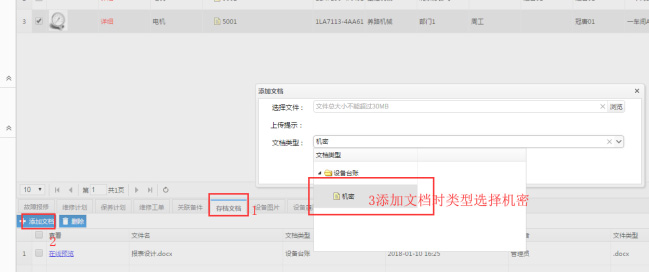1. 系统介绍
1.1. 技术指标、软件架构
《冠唐设备管理系统网页版》采用的是B/S结构(Browser/Server,浏览器/服务器模式),用户客户端电脑只要有浏览器,输入网址后就可访问使用,省去了传统模式的复杂安装过程。
系统采用MVC创建web应用程序的模式,将用户输入,应用程序的处理和后台输出分离。而框架则采用的.NET三层,系统将业务规则、数据访问、合法性校验等工作放到了中间层进行处理。客户端不直接与数据库进行交互,而是通过数据通讯与服务器中间层建立连接,再经由中间层与数据库进行交换。这样为用户提供一个简洁的界面,简化了应用系统的开发、更新和升级工作。
开发语言为C#,采用SQL Server 2008数据库(或更高版本)来实现数据库交互和数据库缓存,基于ASP.net 4.0及Web Service的技术。
系统具有Web登陆和移动端登陆2种模式,Web登陆模式下,客户端无需安装任何软件和插件,使用浏览器输入网址即可访问;
移动端目前通过微信小程序,为用户提供设备查看,故障报修和审核功能。
1.2. 模块介绍
系统主要分为参数设置,备件管理,设备管理,维修保养,文档管理和统计报表等模块。
参数设置:用户组,用户权限的设置;维修班组的设置;部门设置;维修保养等单号生成规则;备件存储仓库;备件出入库类型等。
备件管理:备件库存,位置等信息管理;备件出入库;备件领用;
设备管理:设备基础信息;设备关联备件;设备附属设备;设备图片
维修保养:故障报修;设备维修;维修计划;年计划;设备保养;保养计划;维修保养经验;保养要求
文档管理:各模块文档综合,文档预览,文档下载
统计报修:设备故障统计;设备维修次数统计;各部门维修次数统计;维修分月统计;维修班组工作量统计
2. 登录
浏览器地址栏输入网址:www.gtshebei.com进入冠唐设备管理系统。
2.1. 系统注册
由登录页切换到注册页
填写注册信息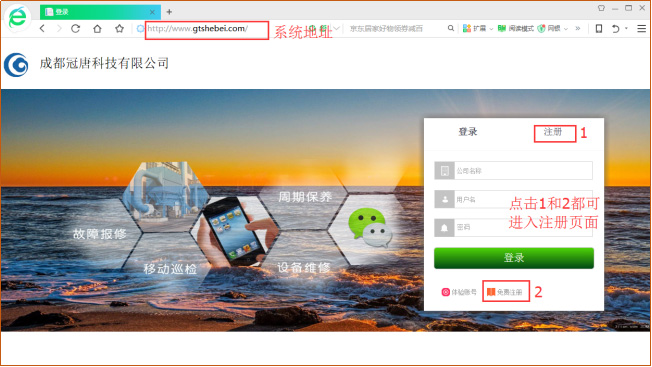
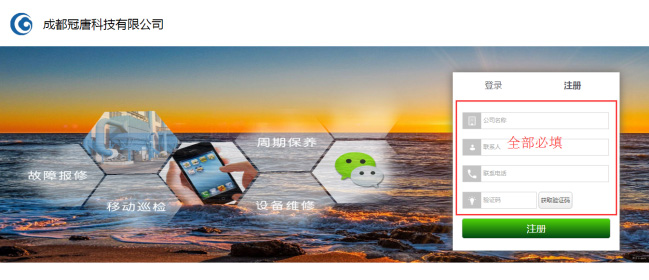
2.2. 用户登录
首次登录用户
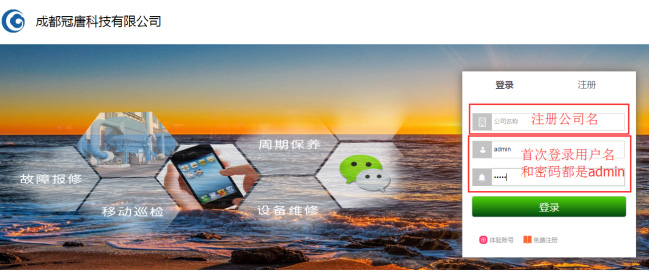
其余用户
登录进系统,添加用户组(用户权限),添加用户(包括用户名,密码,姓名,部门等信息),使用用户名和密码登录系统。请参考:4.1用户与用户组
3. 首页
首页包含进入设备台账,故障报修等的快捷按钮,近6个月设备的维修保养次数走势,当前用户的代办事项,以及各模块统计数据!
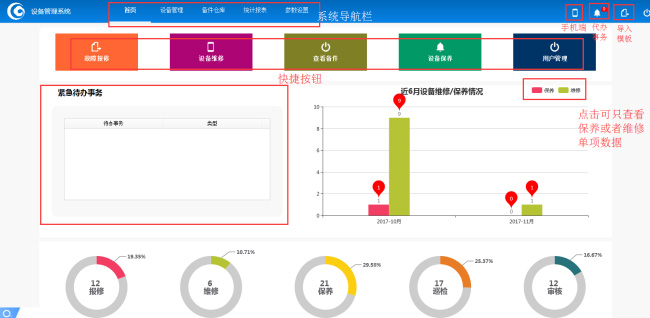
4. 参数设置
4.1. 用户与用户组
4.1.1. 用户组
本系统用户的权限通过配置用户组来设置,具有相同权限的用户可以为其分配同一个用户组。同一用户可以属于多个用户组,则其拥有的权限为多个用户组的权限总和。
添加用户组
参数设置—>用户/用户组,打开添加用户组界面
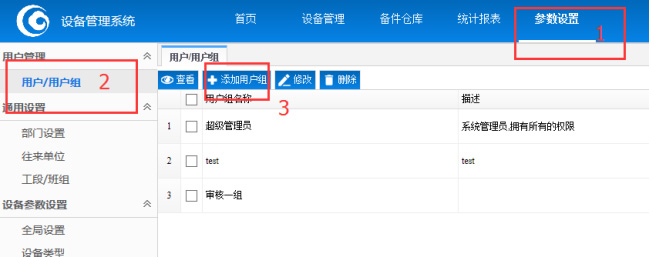
填写用户组信息
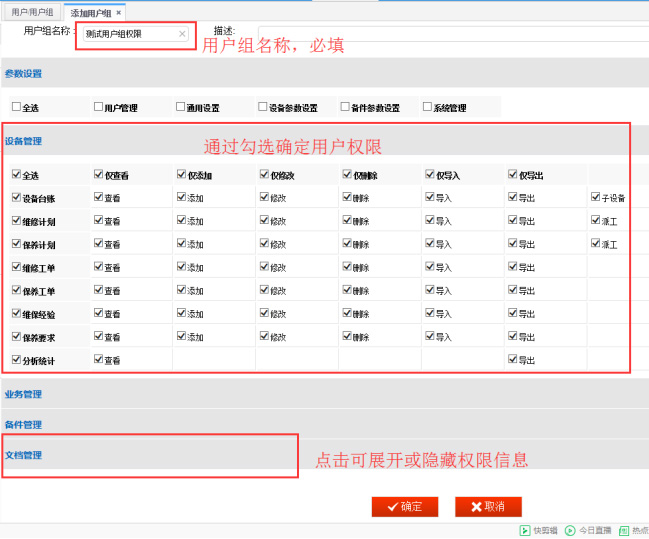
添加成功后界面显示
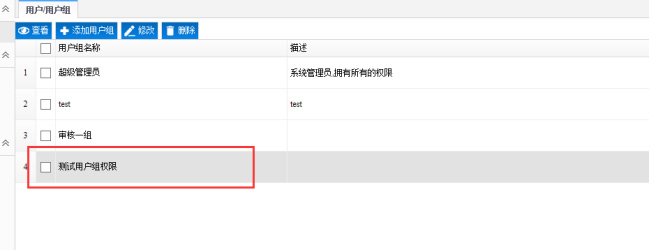
修改用户组
勾选一个用户组,点击修改按钮
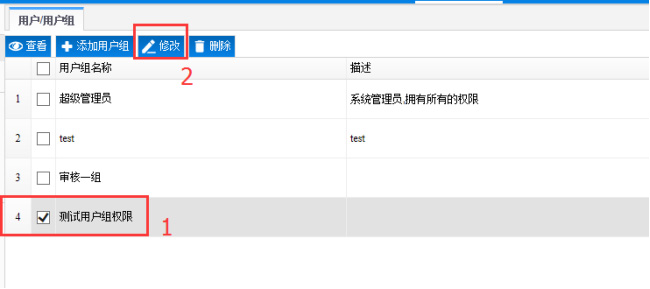
修改用户组信息
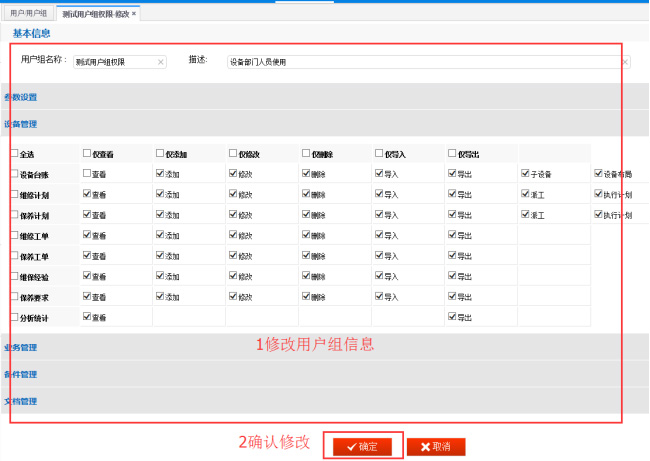
修改成功
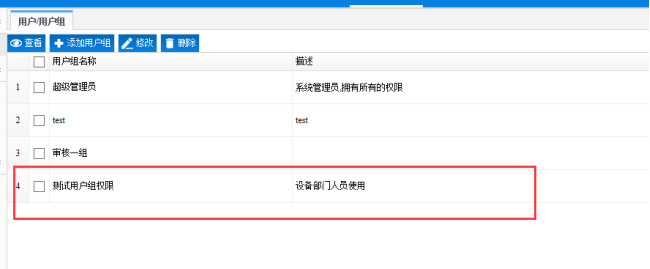
删除用户组
用户组删除之后,属于该用户组的用户将不在拥有该用户组所有的权限。
4.1.2. 用户
同一用户可选择多个用户组,多个部门,可管理多个仓库......
查看用户
点击用户组列表行,可查看该用户组的用户。
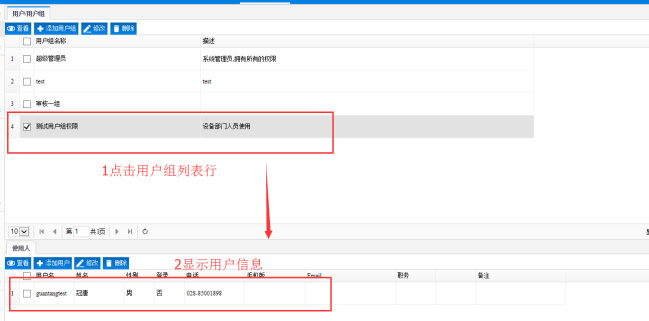
添加用户
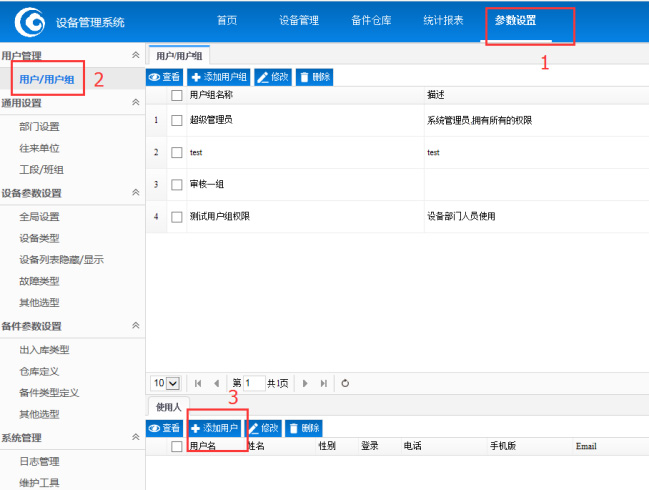
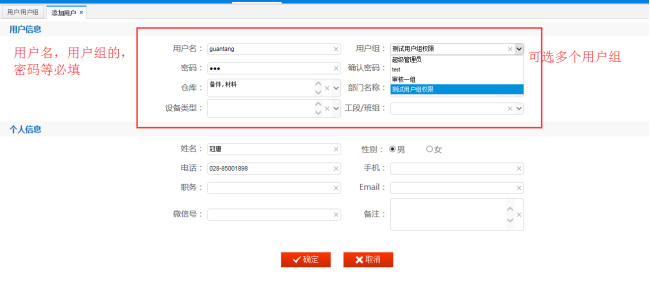
4.2. 部门设置
本系统部门可分级管理,用户可采用添加同级,添加下级,调整上级维护部门信息。部门信息可批量添加,格式为:部门名称,部门编码。中间的分隔符可以为中英文逗号,空格或者excel表格的tab键。注:同一级别的部门名称不允许重复,所有的部门编号不允许重复。
添加同级

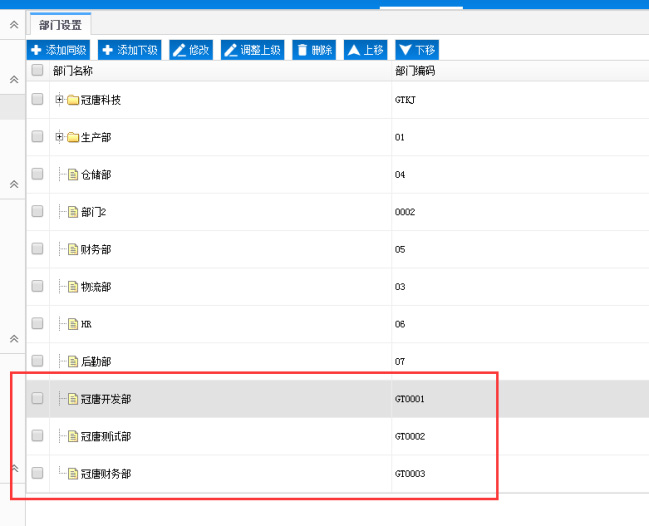
添加下级
注意:每次添加时,只能勾选一个部门为其添加下级子部门。
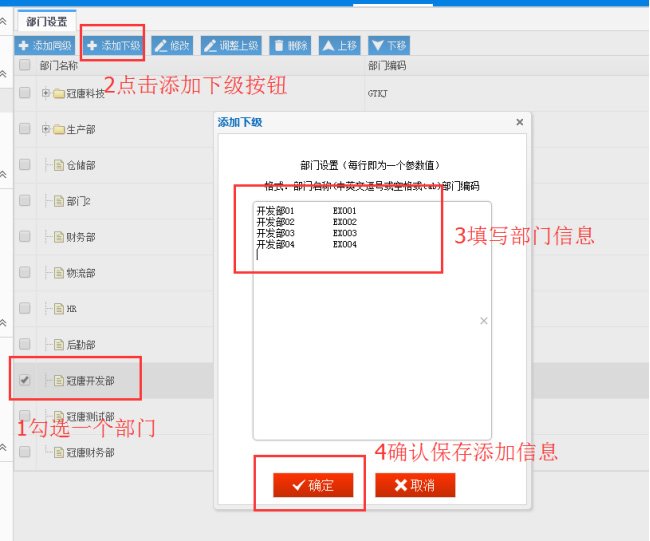
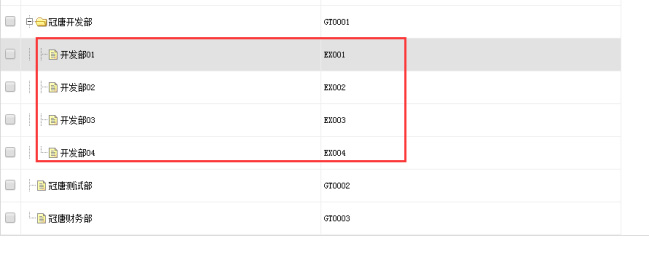
调整上级
调整上级在部门结构变化时,减少了用户重新录入数据的工作量。注:调整的目标上级不能是自己的下级部门。
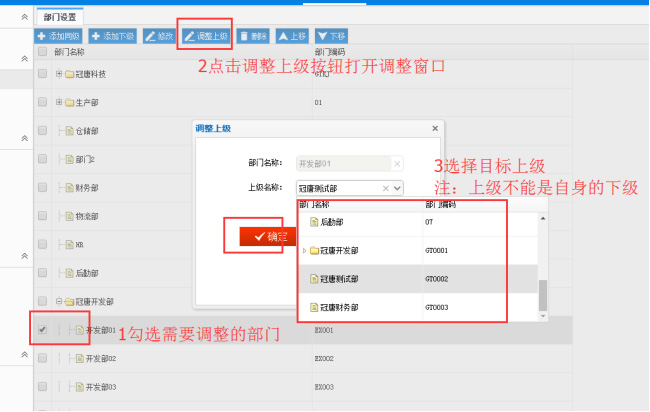
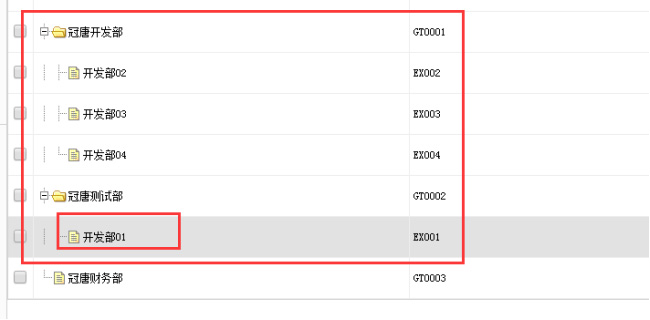
修改部门
勾选一个部门,点击修改,然后填写修改信息。注:为保证部门信息的唯一性,修改后的信息不能除本身以外的部门信息重复!
4.3. 往来单位
可以对往来单位进行EXCEL导入,本地的添加、删除、修改和导出操作。用户可以在输入框中输入单位名称、单位编码或联系人对往来单位进行快速的查询。往来单位主要作用于外委维修和配件采购。
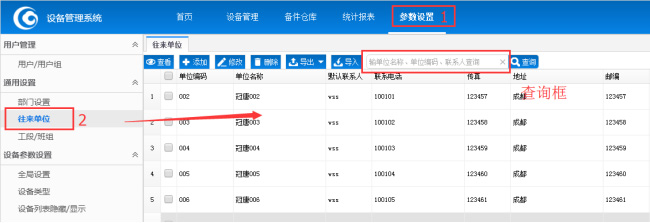
往来单位excel导入
下载导入模板:
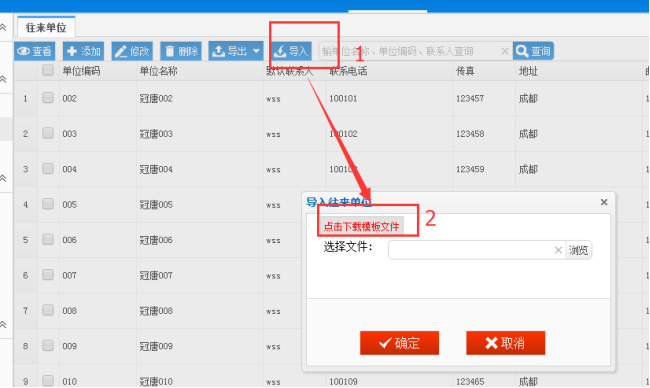
根据模板填写导入单位信息
导入文件中单位编码和单位名称不能为空,且单位编码不能重复,重复编码系统会只取第一行数据,自动过滤。
当导入的单位编码已经在系统中存在时,再次导入该数据,系统会做更新操作。
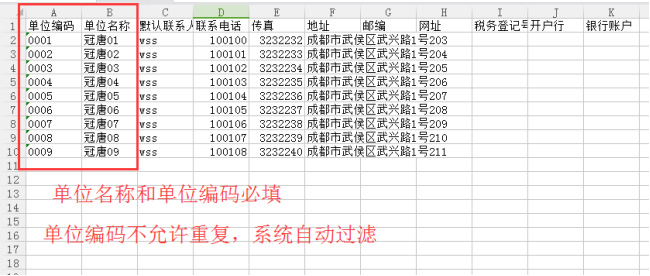
4.4. 维修保养班组
用户可以对班组/工段进行添加、删除、批量设置等操作,同时添加人员时可为每个用户指定所在班组。系统班组分为3种类型:维修班组,保养班组和检验班组。同一班组可以选择多个类型,即一个班组就可以是维修班组也可以是保养班组。设备维修保养和检验时通过类型可快速分配维修的班组,减少筛选工作量。
添加班组
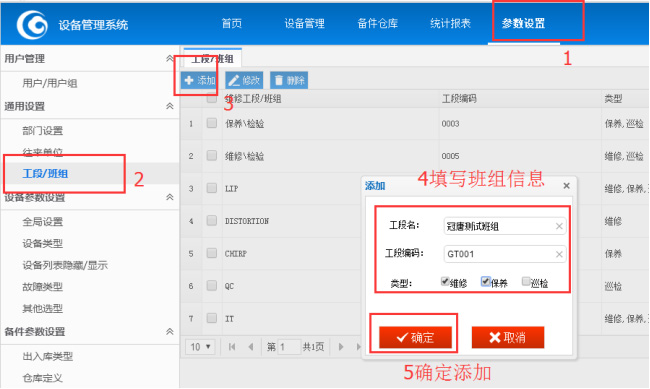
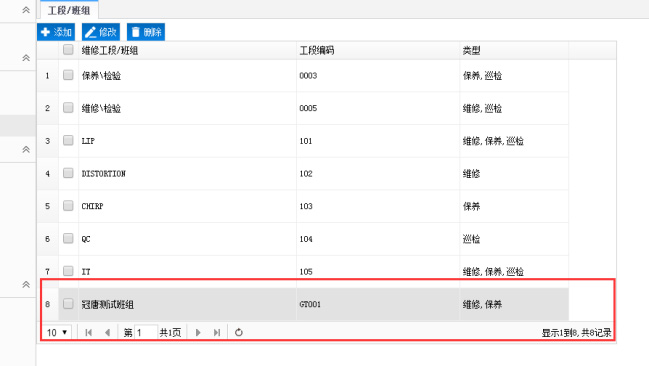
班组使用
例:维修时使用班组
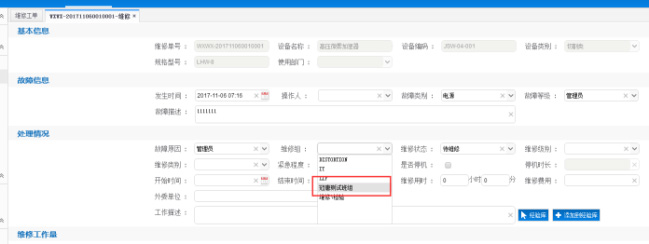
4.5. 全局设置
全局设置包括设备编码,报修单号,维修单号和保养单号的生成的生成规则。
设备编码规则
设备编码有系统设定有三个可选类型:部门编码,设备类型编码和数字后缀。即当用户设置的规则是部门编码+设备类型+数字后缀时,添加设备若部门编码为0003,设备类型编码为CELX,数字后缀为4位,则该设备编码为000030CELX0001。00003表示部门,0CELX表示设备类型,0001,表示当相同的部门和设备类型下的设备编码。(部门编码和设备类型编码在生成单号时默认长度为5,填充字符为0)
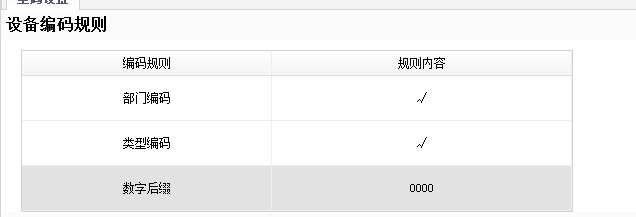
报修单号规则
生成原理与设备编码类似,可选项有:部门编码,日期前缀,字符前缀和数字后缀四种,用户可自行选择和调整顺序。
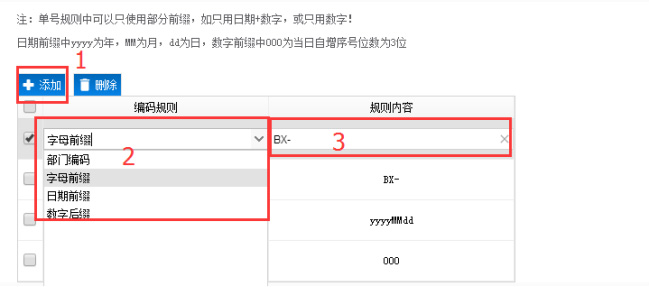
维修保养单号规则
维修保养的单号生成规则同上,可选有:部门编码,日期前缀,字符前缀,数字后缀,工段编码。
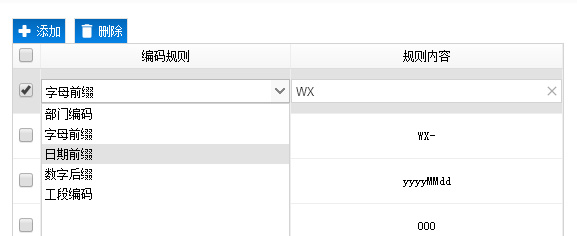
4.6. 设置类型
设备类型的添加与修改方式与部门设置相同。可参考:4.2部门设置
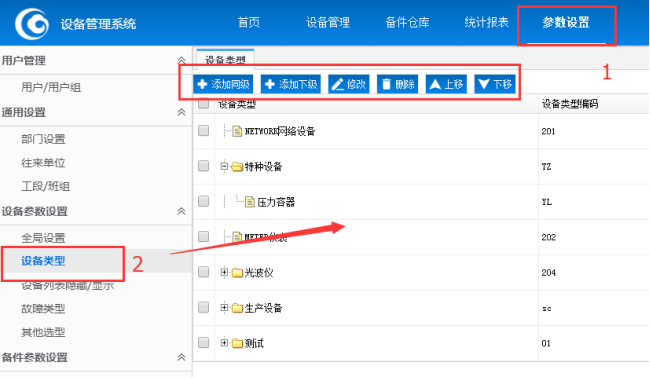
4.7. 设备列表相关项隐藏
该项系统设置主要用于设定设备台账列表隐藏的关联项。
例:
当用户采用系统默认设定时,设备列表展示会展示所有的关联项。
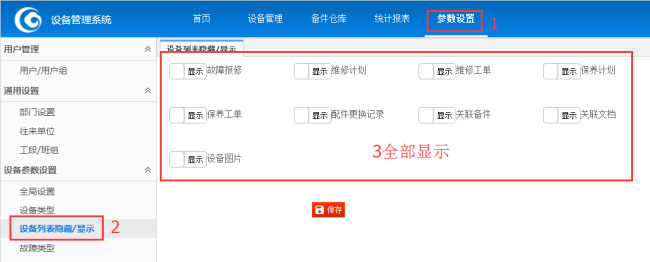
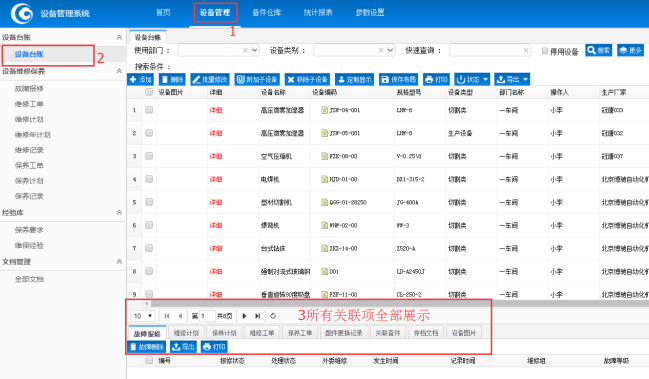
隐藏配件更换寄了和保养计划
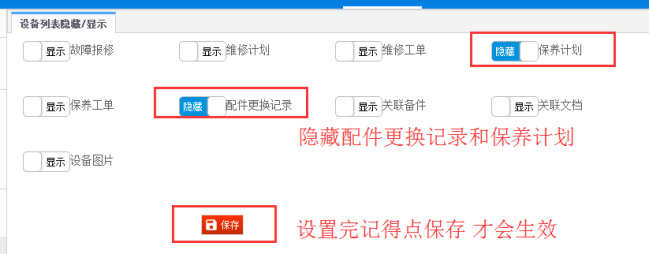
设置后的效果
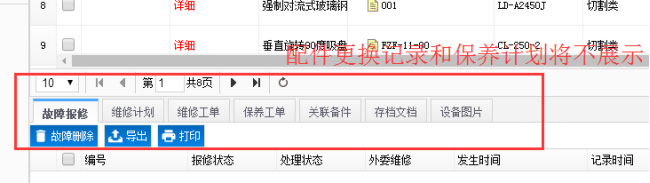
4.8. 故障类型
设备类型的添加与修改方式与部门设置相同。可参考:4.2 部门设置
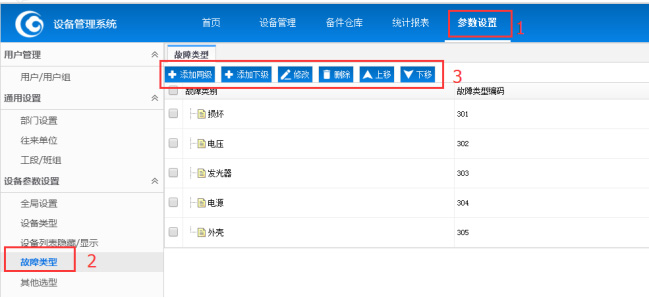
故障类型用途:故障报修时填写本次故障类型,可综合故障信息增加维修人员对本次故障的了解,从而提高维修效率。同时系统提供分析统计功能,统计一段时间内每个类型的故障的发生次数,从而分析出那种类型故障最易迸发,造成原因,是否能优化等信息。
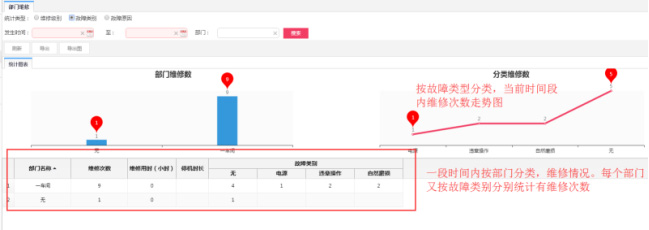
4.9. 设备其他
设备其他参数的设置包含的内较多,根据设置方式可分为三部分。
第一部分:计量单位,使用状况,故障等级,故障原因,维修级别,保养级别,维修类别,维修紧急程度,设备标记,差评理由(因操作方式相同,此以计量单位举例说明)
第二部分:打印服务器地址设置
第三部分:设备自定义字段设置
例:计量单位
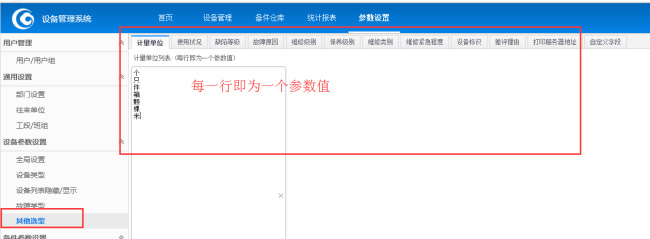
添加备件时下拉选择设置的计量单位
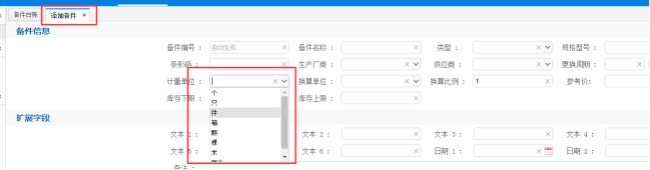
例:打印服务器地址
使用冠唐设备管理系统,下载打印插件的默认IP地址为127.0.0.1:9000。当把本机作为远程打印地址时,请自行配置打印IP端口地址。
例:设备自定义字段
设备台账信息除去本身定义好的固定字段,系统额外扩展有10个文本型字段,1个数字型字段,1个日期型字段。
例如:用户想要为设备增设:购买金额。
设置需要替换的字段:
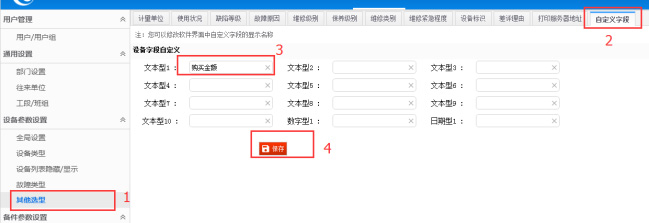
效果查看:
原本显示文本1的字段被更改为购买金额。
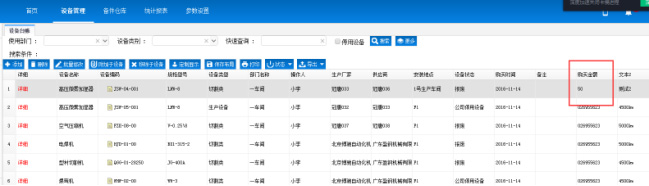
4.10. 出入库类型
系统考虑到实际生活中备件出入库的类型的多样化,支持自定义配置出入库类型以及每个类型的单据前缀。
例如:添加出库类型:领用出库,前缀:LY-。则出库的时候选择该出库类型,当天为2017-11-05,则生成的单据的单号:LY-20171109001(LY-:出库类型为领用出库,20171109:出库日期为2017-11-09,001:当天的第一笔领用出库单据)。
添加类型
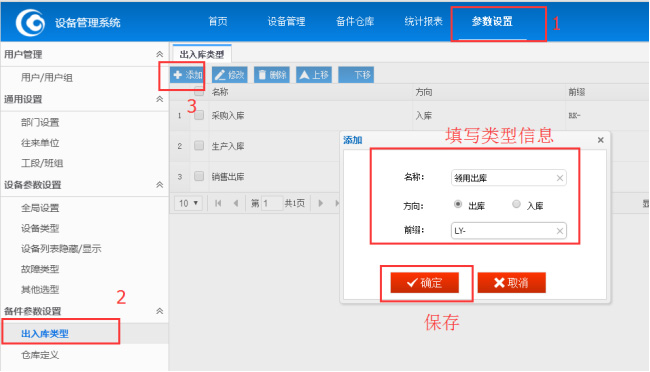
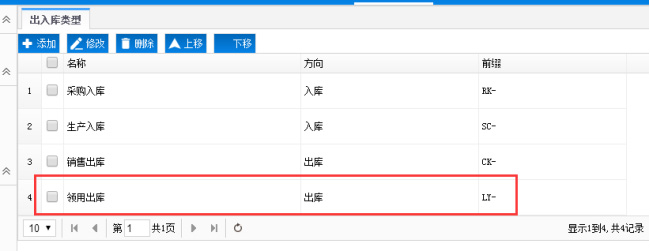
添加一笔领用出库单,生成单据
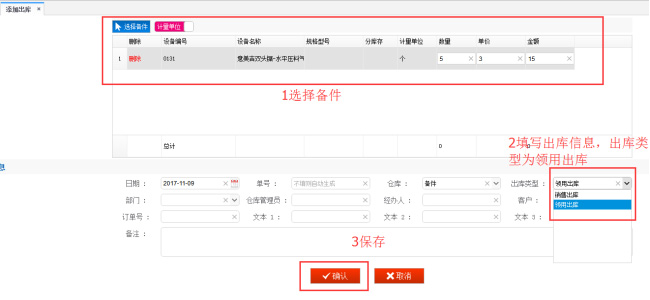

4.11. 备件仓库
备件仓库指备件存放的仓库信息,同一备件可存放与多个仓库,每个仓库可有独立的库存。备件出入库时,需选定出入库的仓库。
添加仓库:
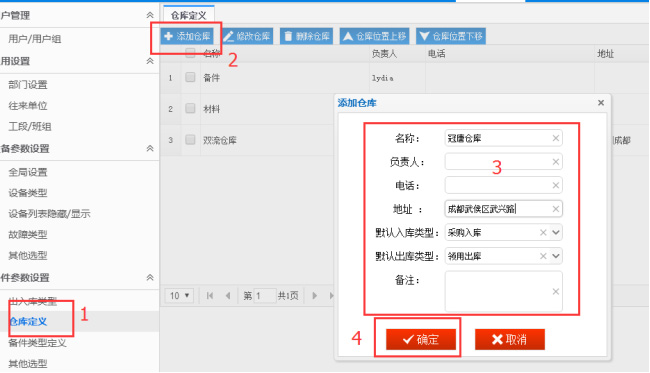
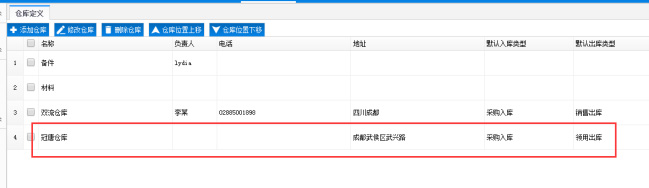
4.12. 备件类型
备件类型利于用户对备件分类管理,备件台账页面可通过备件类型快速检索出相应的备件。添加的操作方式与部门设置相同。请参考:4.2部门设置
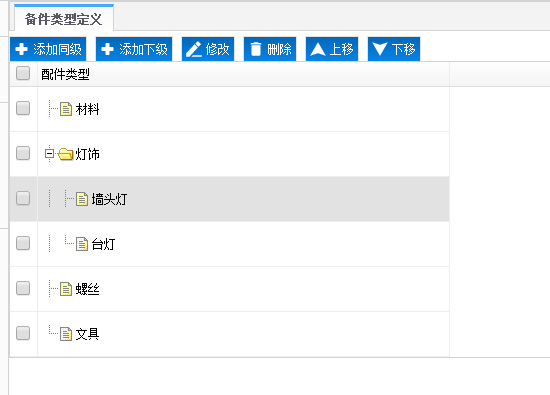
4.13. 备件其他
备件其他参数设置包含出入库规则定义和备件的扩展自定义字段设置。
出入库规则
出库时,备件库存不足的3种选择:1、库存不足时,提示用户,允许备件强制出库2、库存不足的备件禁止出库3、不做任何操作,库存不足也直接出库
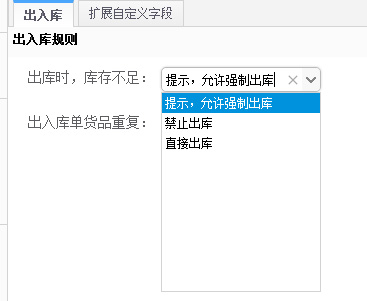
出入库单货品是否允许重复体现在出入库单据中,同一备件能否两笔及其以上明细。例如:备件编号为0131的备件,需要入库7个。当不允许重复时则选定该备件,入库数量填写为7;当允许重复时,可以是多条数据,例如一条3个,一条4个。
禁止重复

允许重复
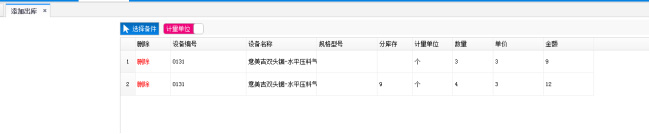
4.14. 日志管理
系统日志按存储方式分为两种:数据库储存、txt文档储存。Txt日志文件每天一个文档,用户可自行选择时间段下载查看。而数据存储的数据主要包括用户的登录信息,报修单添加信息,报修单审核人,维修单添加信息等。用户可按照类型查看相应日志,责任到人。
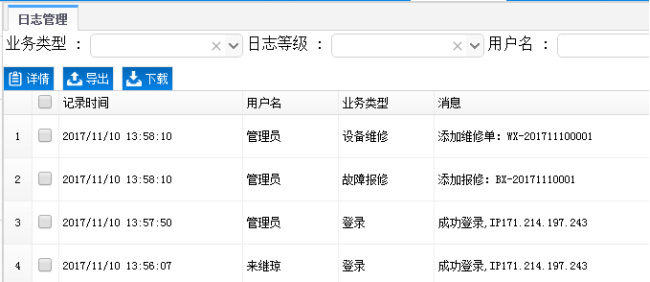
4.15. 审核流程
本系统审核流程采用指定用户组的方式。即将有审核权限的人分到一个用户组,然后为某个业务类型分配用户组,当执行该业务时,审核人可由用户自行从用户组中筛选,审核流程完全由用户自定义设置。例:审核组一有用户:王三,赵四,周五三人,将故障审核的审核用户组指定为审核组一,则添加报修单时,用户可自行从这三人中选取审核人,若一人审核完还需指定审核人,则再次选择下一审核人即可,当下一审核人为空时,即表示审核结束。
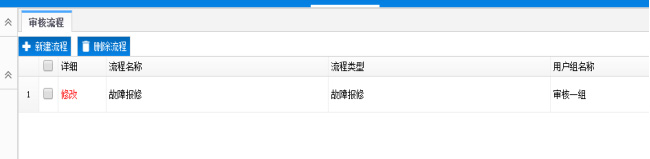
4.16. 文档设置
系统已根据业务类型添加有默认的文档类型,用户可自行添加下级,用于上传文档时指定文档的类型,便于后期做归档处理。
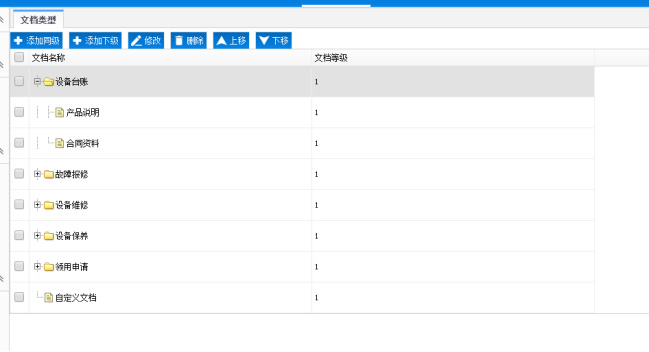
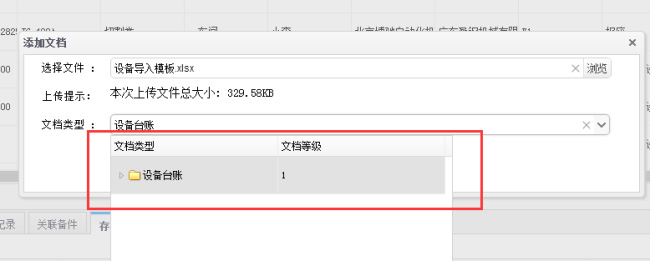
5. 设备管理
设备台账页面包含有设备的基础信息,以及其关联的报修,维修,保样,配件更换记录等信息。
5.1. 添加设备

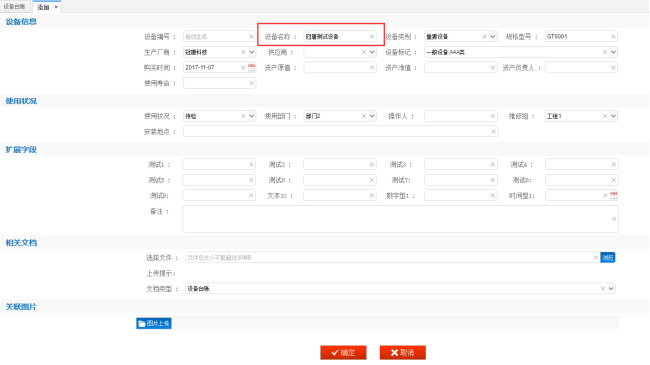
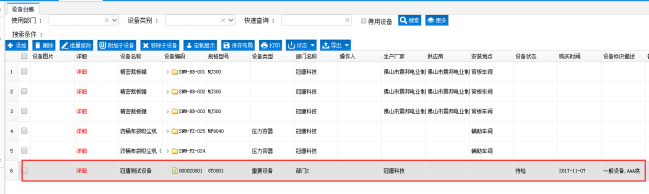
首页下载设备导入模板
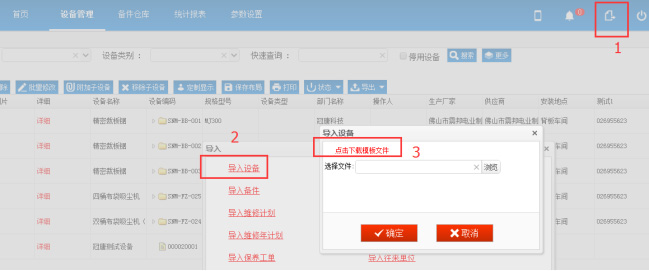
按模板整理设备信息
注:设备编码必填,设备编码不能重复,设备类型,使用部门,设备标记,使用状况必须是系统中存在的。因设备类型与部门是多级结构,不同级之间可能存在名字的重复,因此格式为:类型1\类型2\类型3,表示类型1下的类型2下的类型3。

5.2. 附加子设备
首先勾选需要附加子设备的设备,点击附加子设备按钮,在弹出的子设备选择框中,选择设备。注:不能选择本身或者其父设备,避免造成死循环。
打开附加页面
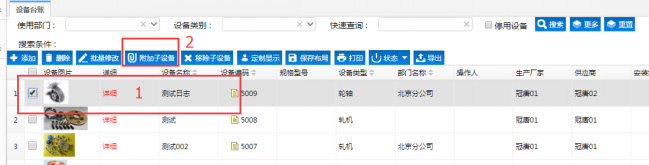
打开选择设备页
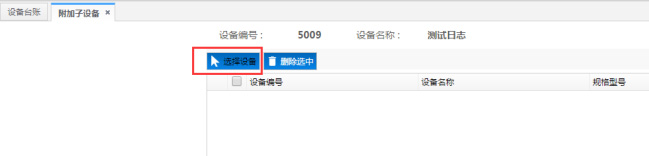
选择设备
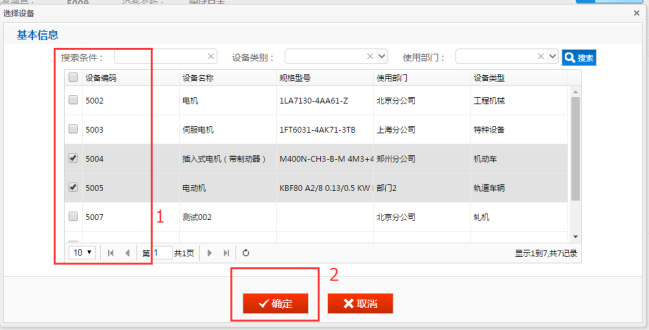
确定附加
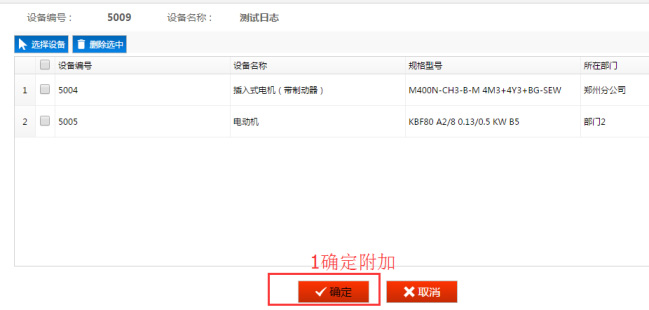
附加效果
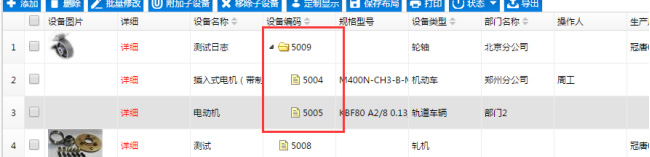
5.3. 列表字段定制显示
本系统支持每个登录的用户根据自己需要了解的数据,自定义设置需要显示的字段。结合列表布局使用更合理。
打开筛选界面
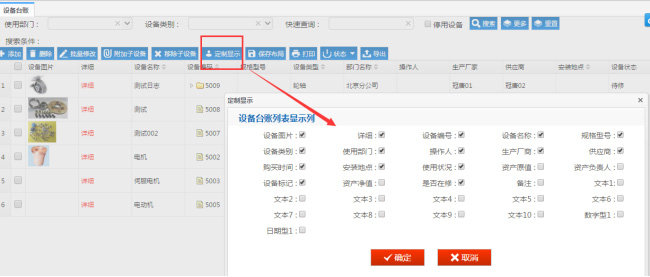
勾选需显示列
例:隐藏供应商和生产厂商
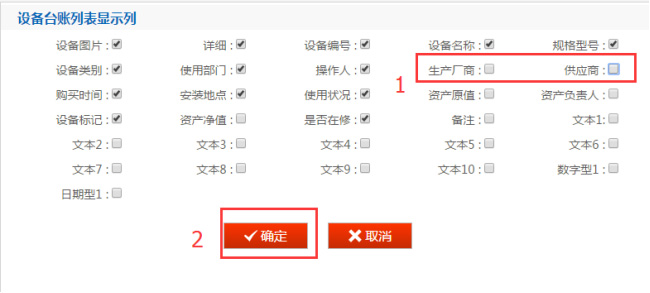
效果展示

保存设备列表布局
用户可拖拽列从而改变列的顺序和宽度。
改变宽度
将鼠标移到表格列的边缘,按住拖动鼠标改变列的宽度,松开鼠标后可改变列表宽度。注:若要保存设置的宽度及顺序请点击保存布局按钮。
效果展示:
初始:

改变后:

改变顺序
鼠标移动到列表头上,按住拖动列到相应位置
例:将设备编码放在第一位
初始:

移动过程:
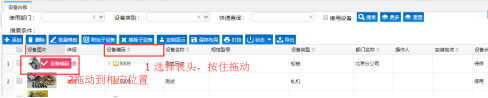
效果:

5.4. 设备启用与停用
系统中对于长时间未使用的设备,提供停用和启用功能。当设备未使用,但是又不想删除设备,避免以后需要重新录入设备信息,用户可选择停用该设备,停用的设备默认不显示在设备台账中,可通过搜索停用设备查看。
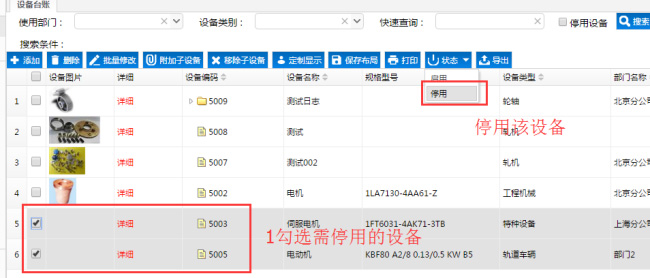
默认显示效果:
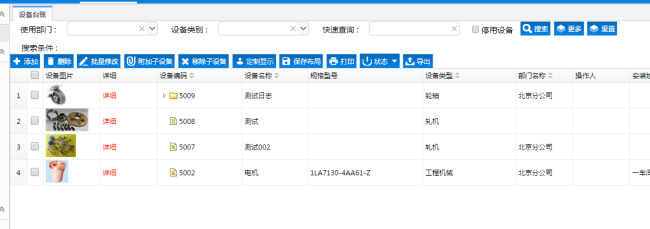
查询停用设备:
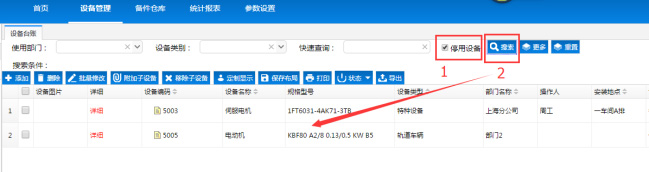
6. 故障报修
操作员发现故障,提出维修申请,审核员通过申请,生成维修单。
6.1. 添加故障
系统支持网页端报修和微信报修两种模式。其中微信报修支持语音报修,网页端可播放报修语音。
6.1.1. 网页报修
打开故障报修申请页
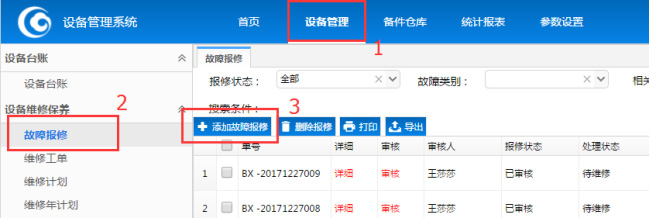
填写故障信息
选择故障设备
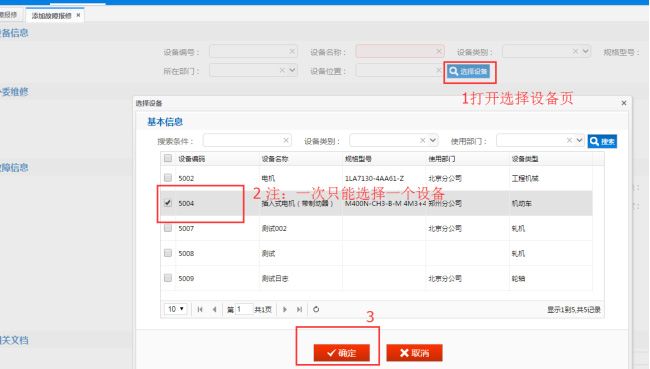
填写故障信息
注:下一审核人不填时,报修直接生成维修单。若填写下一审核人,则表示该笔单据需要等选择的人员审核通过后才能进入维修流程。
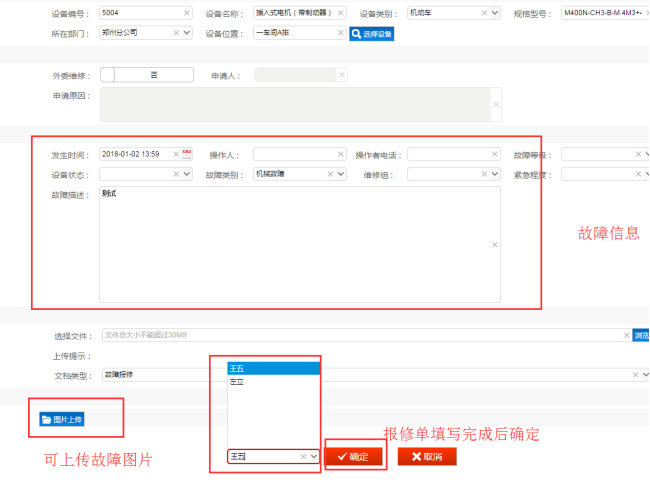

6.1.2. 微信报修
打开微信—>发现—>小程序:搜索冠唐设备报修,使用系统用户名和密码登录。
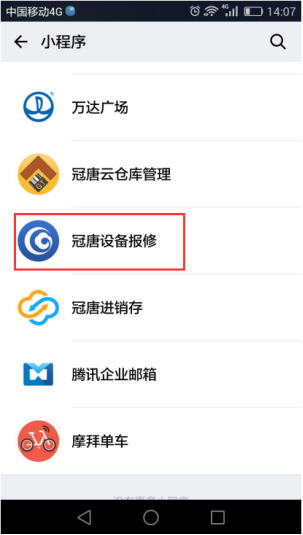
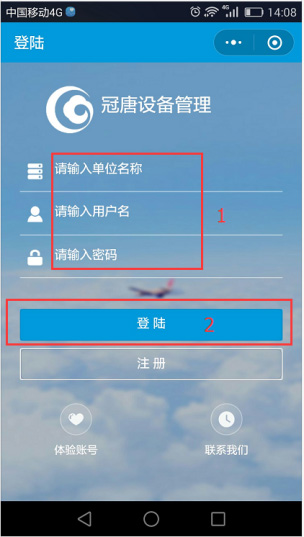
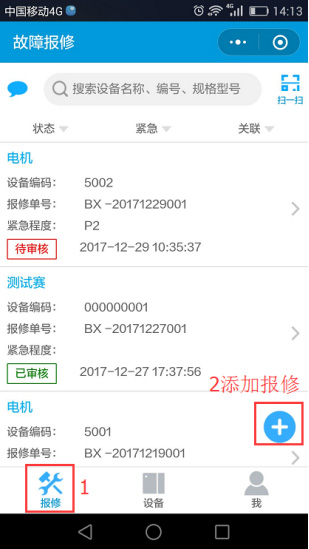
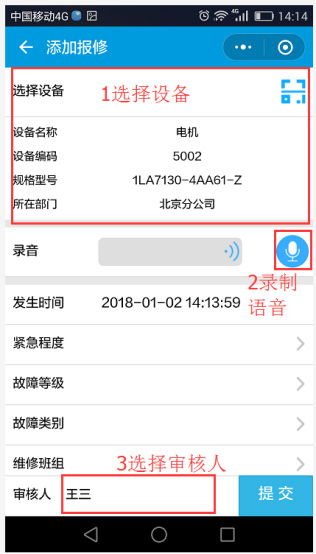
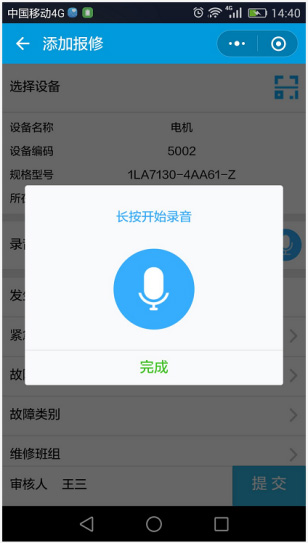
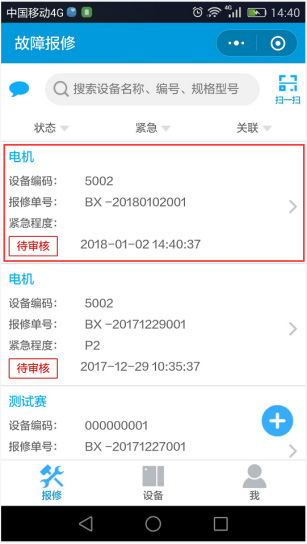
6.2. 审核申请
系统中对于报修申请有4种处理方式:①暂不处理②立即维修③列入计划④驳回。其中当审核人意见为①和④时,直接审核结束,无需交给下一审核人。当审核意见为②③时,若有下一审核人则交给下一审核人执行审核操作,若无下一审核人,则为②时,生成一笔维修单,为③时,生成一笔维修计划,同时标记该报修单为已审核。当用户选择审核人后,系统会给审核人发送推送消息,提醒用户有报修单待审核。
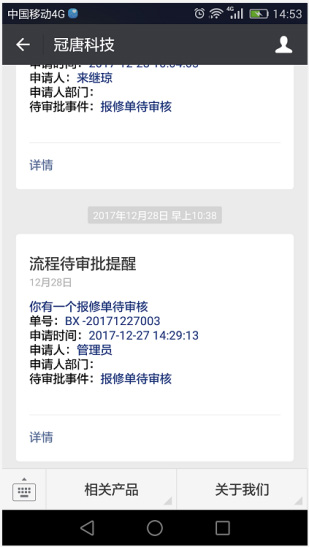
6.2.1. 网页审核
网页端用户登录系统后,首页会展示当前的代办事项。
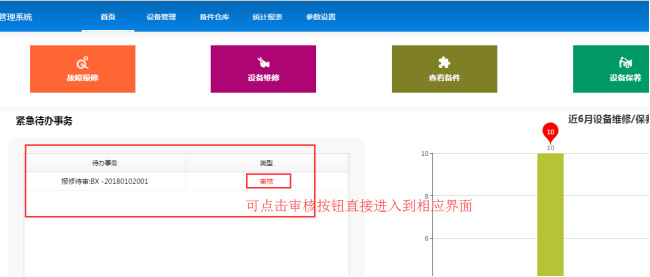
系统判定单据的审核人与登录用户一致时,方可进入审核界面,否则提示用户无审核权限。
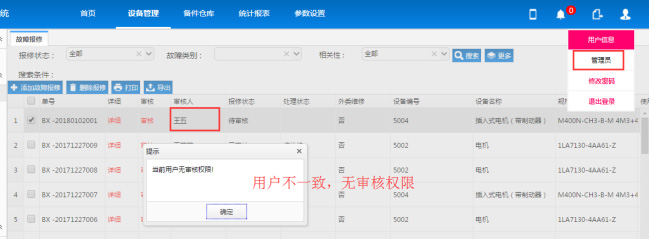

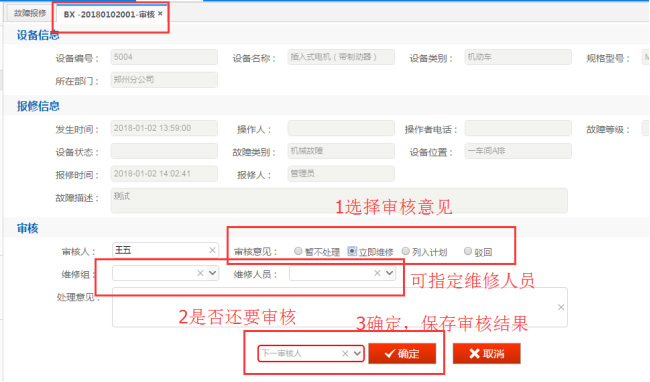
注:当审核意见为列入计划时,必须选择计划维修的时间。
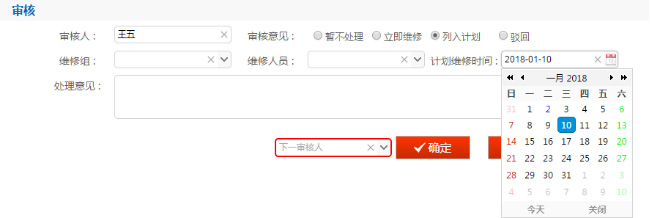
立即维修,生成维修单

6.2.2. 微信审核
用户登录,系统会展示当前用户待审核的单据。
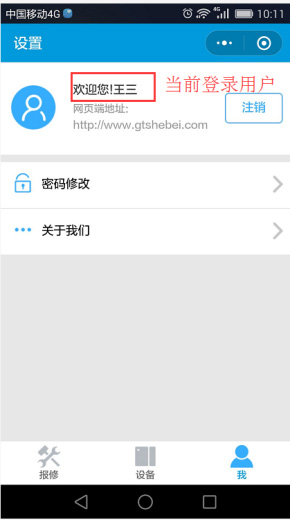
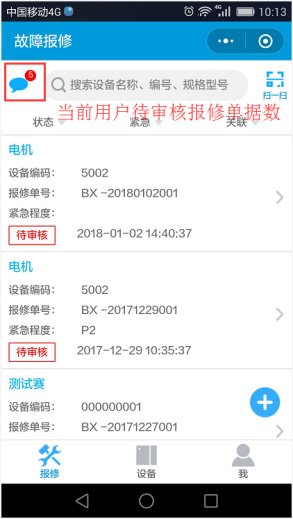
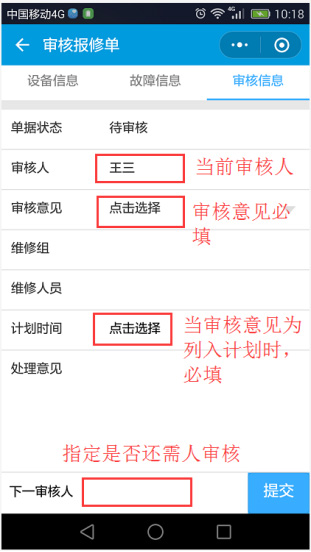
7. 设备维修
传统纸质单据易丢失,数据不易查找,无法统计分析人员工作量,设备故障率等!本系统帮助用户同一管理维修单据,可快捷查找某一时间的单据,可统计一段时间设备的维修费用,可统计各设备的维修次数对比......
7.1. 添加维修
综合实际生产中维修可能是事后补写单据,正常报修流程和有计划的维修都情况,系统提供3种添加维修单的方式:
u 故障报修生成维修单
u 直接填写维修单
u 计划生成维修单
7.1.1. 故障报修生成维修单
通常通过报修故障,申请维修来生成维修单的方式属于管理比较规范的模式,该方式需要有严格的流程控制,因此系统在过程中涉及到的时间都有严格控制:故障发生时间<故障报修时间<维修单创建时间<维修开始时间<维修结束时间。其中因维修可能存在多人次,因此每个人的维修时间应该在总的维修时间范围之类。注:该方式添加维修单请按住ctrl+点击跳转到故障报修查看详细!
7.1.2. 快速工单
该方式省略报修环节,直接维修设备,填写维修信息。该方式一般用于小故障,自修等情况。
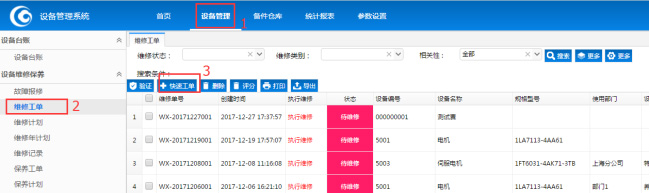
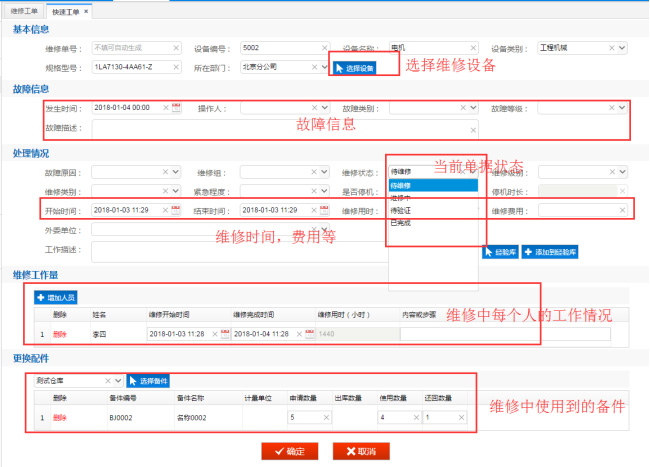

7.1.3. 计划生成维修单
普通计划
维修计划包含待维修的设备信息,计划维修的时间,多少天提醒用户将有设备维修,维修人等!维修计划为一次性计划,维修完成后,该计划结束。
7.1.3.1. 添加计划
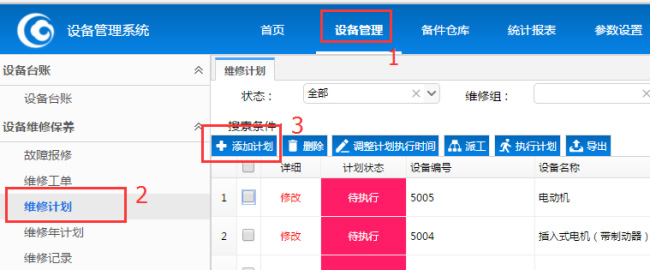
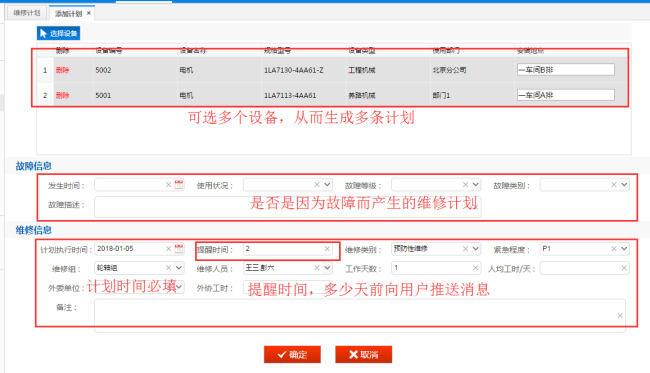

年计划
因普通的维修计划是一次性的,而现实生活可能存在某个设备定期的维修,但是维修时间又不具有周期性,综上系统提供年计划功能,用户可根据需要录入多个计划维修的时间,当计划时间到达用户录入时间后,会自动生成普通计划,减少用户同一种维修添加多个的烦恼。生成普通计划后,系统自动标记已经生成的计划!
7.1.3.2. 添加年计划
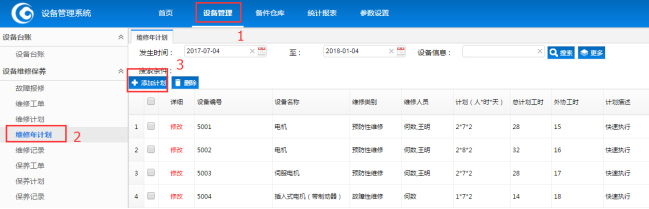
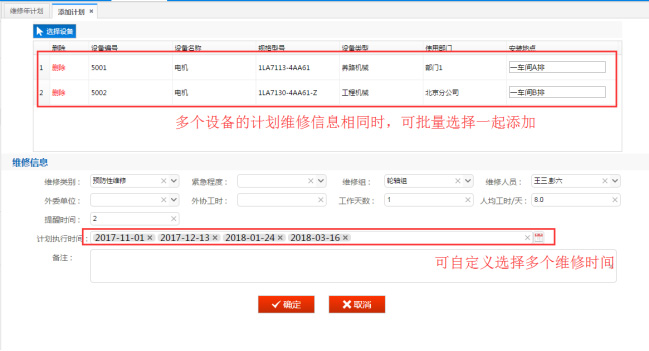
效果展示
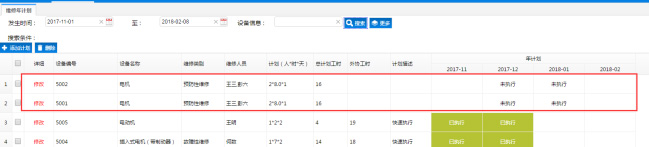
计划明细展示
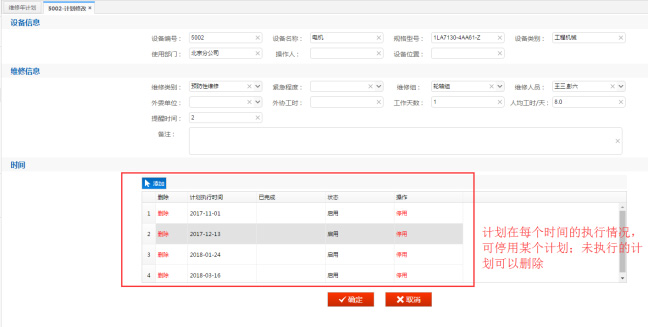
7.1.3.3. 计划派工
当公司有专门的人员管理计划时,可通过给维修计划指派相应的维修人员,生成维修单。
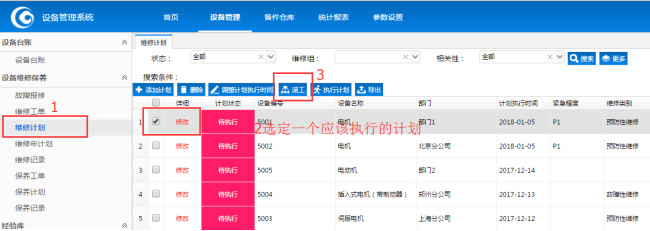
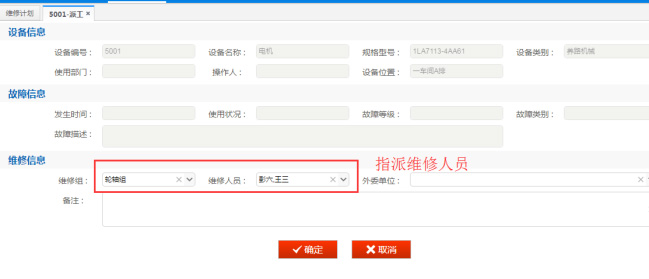


7.1.3.4. 执行计划
当维修计划没有固定的管理者,维修人员自己判定是否维修时,可直接执行计划生成维修单!执行计划的实质就是执行维修。

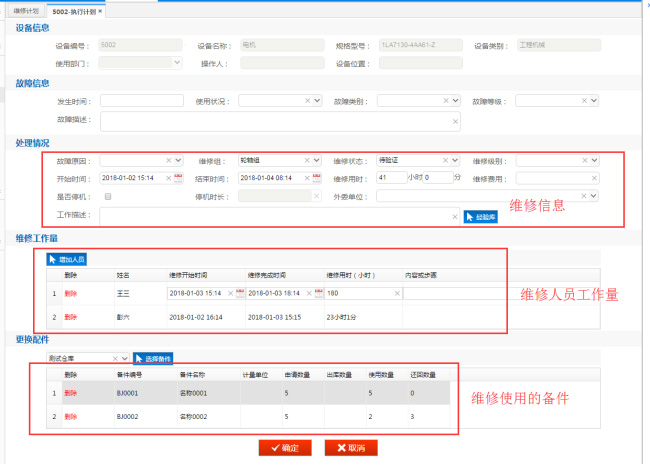

7.2. 验证维修
验证维修主要作用是为了让保证每次维修的质量,确保维修完成。验证的结果有:
u 维修完成
u 重新维修
u 重新报修
维修单为完成状态,包含已修复和未修复但是既不重新报修也不重新维修。重新报修的单据会把本单据标记为已完成,然后在生成一笔报修单。当意见为重新维修时会将该笔单据状态置为待维修。
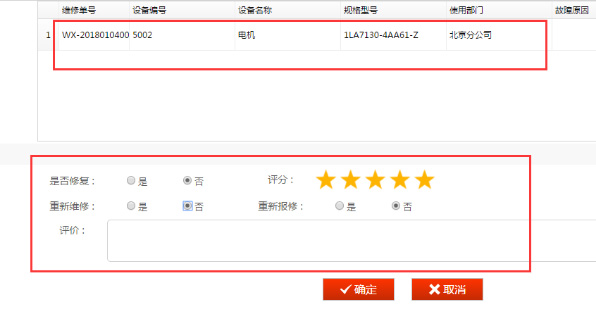
8. 设备保养
保养实质上也是一种维修,区别在于保养是定期的维修,有保养周期。同时在本系统中保养和维修的区别还体现在保养的内容上,保养一次可执行多条数据。
保养工单
8.1. 添加保养单
添加保养单与添加维修单步骤大致相同,不重复讲解!请按住ctrl+点击添加维修单跳转,查看详细!
8.2. 执行保养
执行保养的着重点是确定每条保养项的正常与否!
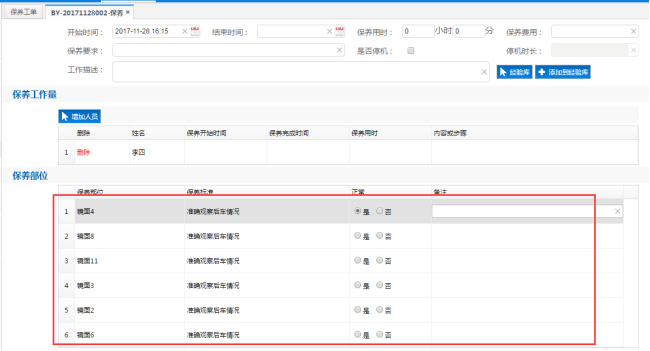
8.3. 保养计划
保养计划是根据周期滚动执行生成保养工单的计划!保养计划包含保养周期,提醒时间,保养明细等!
添加保养计划
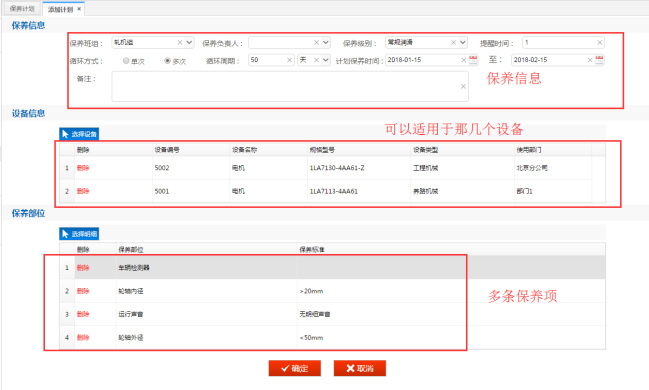

保养计划的执行与派工和维修计划的类似,请参考维修计划,这里不做赘述!请按住ctrl+维修计划跳转到计划派工。
8.4. 保养要求
保养要求可手动逐条添加,也按照excel导入模板批量添加!
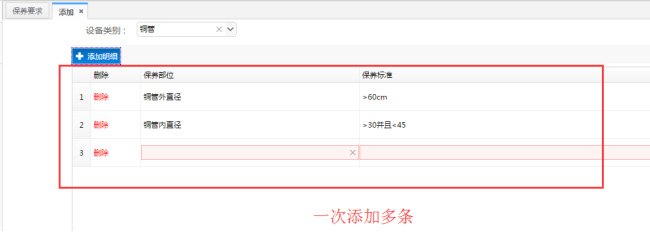
9. 备件管理
备件台账页面包含备件基础信息,备件快捷出入库,备件列表自定义显示,以及备件分仓库库存,备件更换记录,关联文档,关联设备等!因基础信息的添加、导入,列表自定义显示与设备台账相同,所以本节不做赘述,请按住ctrl+设备管理跳转查看详细!
9.1. 添加出入库单
快捷添加出入库方法类似,以添加入库单为例讲解:
选择备件
用户可筛选备件后,点击添加入库按钮,填写入库单,执行入库操作!也可直接点击添加入库按钮,进入填写入库单界面后再筛选备件!
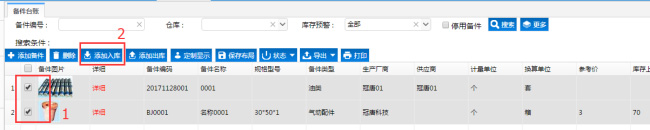
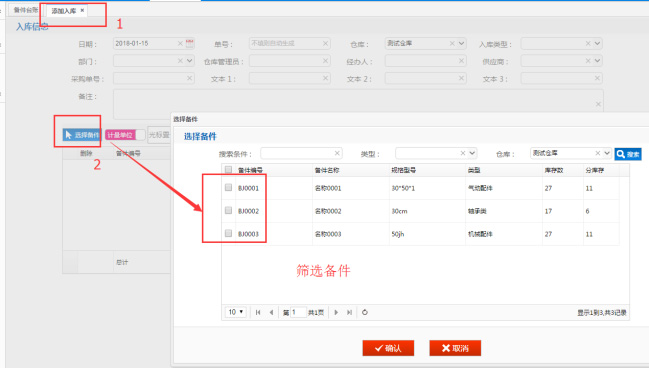
填写入库单
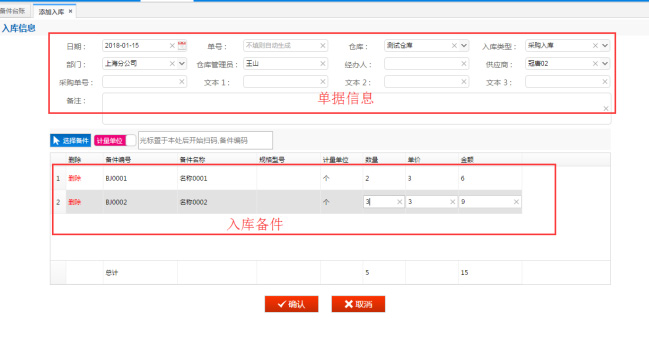
9.2. 备件相关出入库单
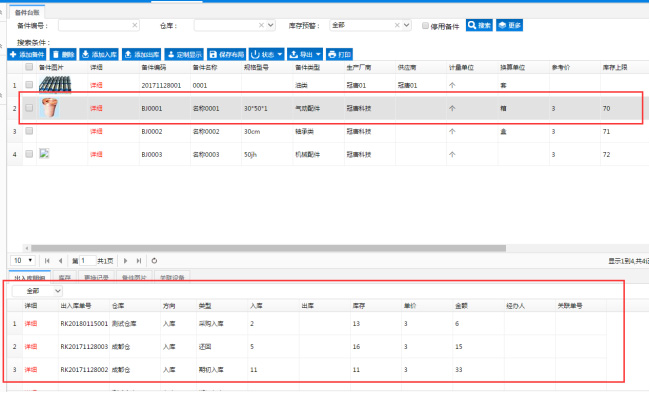
9.3. 备件分仓库库存
点击备件列表相应行,切换选项卡即可。
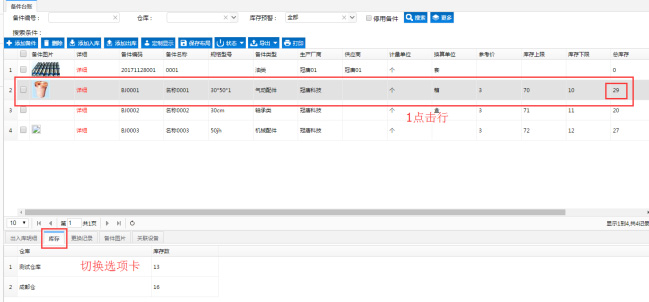
10. 备件出入库
请参考:9.1添加出入库单
注:系统备件支持多仓库功能,因此添加出入库单时必须选择仓库。
11. 备件领用
系统的领用功能主要用于维修和保养时所需备件。当维修有使用备件时,所选备件会自动生成一笔领用申请单;仓库管理员会核实领用申请单,填写出库的数量;用户使用数量小于出库数量时,该单据变为待还回状态,表示用户还需还回备件,若用户实际还回数量与应该还回数量不匹配,则单据变为还回异常!维修单和领用申请单状态走向流程图如下:
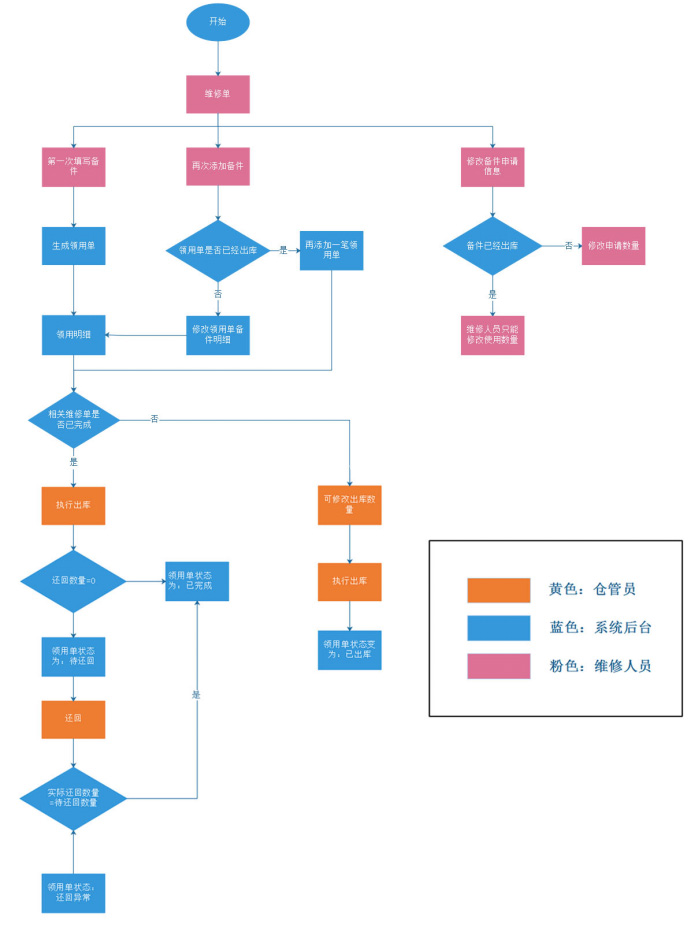
从人员的角度解释维修与领用单的对应:
11.1. 维修人员
Ø 创建维修单,填写维修备件:包括申请数量,使用数量,还回数量等。第一添加备件时只需填写申请数量,使用数量默认等于申请数量,还回数量=0。
Ø 修改维修备件:①当该备件对应领用单已审核,备件已出库,用户不能修改维修申请数量,可通过出库数量修改使用数量(使用数量<=出库数量),还回数量=出库数量-使用数量。②当领用单未出库,用户可修改备件申请数量
Ø 再次申请备件:①当原申请备件已出库,新添加备件会重新生成一笔领用单;②当原有备件未出库,新添加备件信息会被添加进上一笔领用单中。
Ø 维修完成:后台自动将已出库且还回数量为0的单据置为已完成。
11.2. 仓管人员
Ø 审核: ①维修单已完成:仓管人员不能修改出库数量。审核后若还回数量=0,则单据状态变为:已完成;若还回数量>0,则状态变为待还回。②维修单未完成:仓管人员可修改出库数量。若维修单中申请数量不等于出库数量,提示用户修改使用数量。审核后状态变为已出库。
Ø 还回: ①实际还回数量=待还回数量:单据状态变为:已完成。②实际还回数量待≠还回数量:单据状态变为:还回异常
11.3. 工具领用
考虑到工具的独特性,领用后需还回,因此系统提供领用类型:工具。当用户领用备件时,将领用了,类型设定为工具,当审核完成出库后,领用单的状态自动变为待还回。
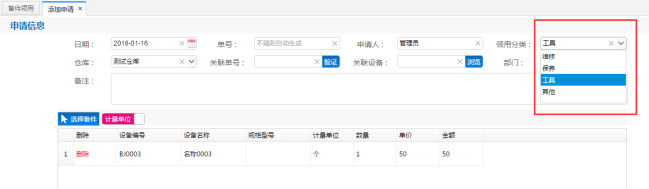
12. 统计报表
12.1. 故障统计报表
统计一段时间内设备(发生过故障的)的故障总次数,和当前由该设备提出的故障申请各个状态的数目。图按部门展示在这段时间内各部门的故障数。该功能:①可统计某个人在这段时间的报修次数;②统计某一设备在一段时间内的故障数
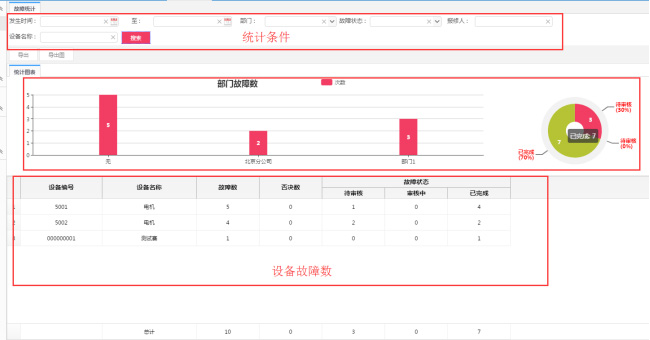
12.2. 设备分析报表
统计一段时间内各设备的维修情况(包括维修用时,停机用时,维修次数,维修费用等)。筛选时间可排除周末,节假日从而得出设备的运转时间,可设置设备每天的运行小时数结合运转时间得出运转小时数。同时该报表可按维修类别统计每个设备不同类型维修的次数。统计图展示这段时间内每天的总维修次数(自动排除无维修的天数)。当点击某一行时可查看某个设备的维修次数与总维修次数的对比情况。
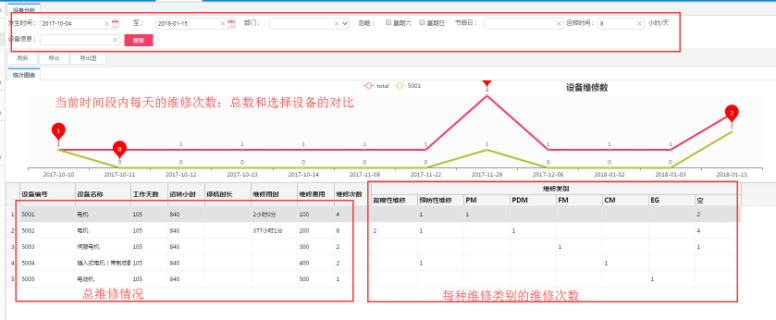
12.3. 维修分析报表
按维修类别分类统计一段时间内各类别维修单信息(维修工时,计划工时,维修人员等),以及各个类别中维修单各状态(待维修,待验证,已完成)的数量。统计图展示每个维修类型下各状态的单据数目。注:可点击按钮只查看某一状态的维修次数。
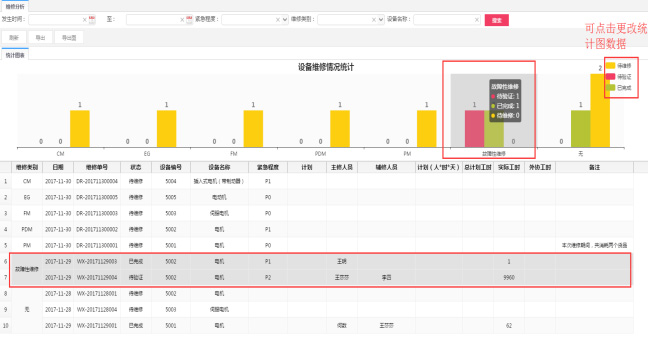
12.4. 部门维修报表
统计一段时间内各部门的维修状况(维修次数,维修用时,停机时长)。同时系统提供按维修级别,故障类别,故障原因3种方式分类,统计个部门下的维修情况。统计图分别展示各部门维修次数的柱状对比图和选定分类方式中个分类的折线走势图。且用户点击这一行时可将总的分类走势图切换到所点击部门的分类走势图。
维修级别
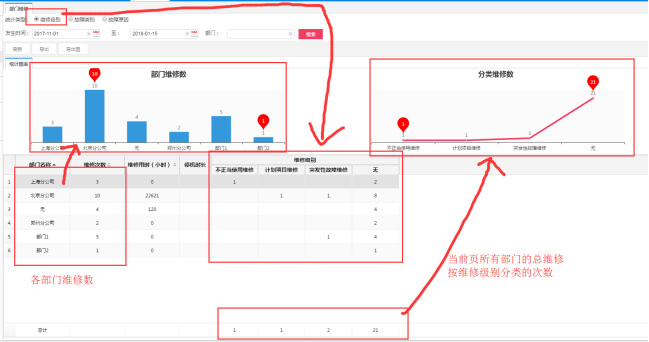
故障类别
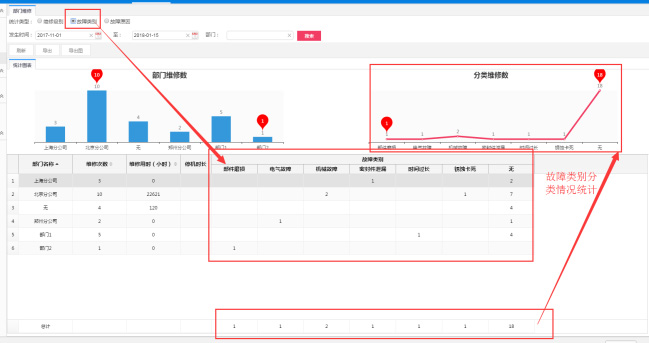
故障原因
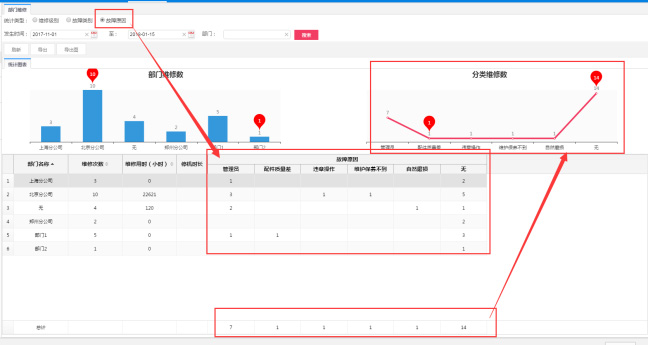
12.5. 维修工作量报表
统计一段时间内,各维修组的维修工作量包含维修工时和维修次数。同时提供按维修级别,故障类型,故障原因3种方式分类统计各维修组的工时与次数。用户可点击行查看某一维修组所选分类方式下各个分类的走势图。
维修级别
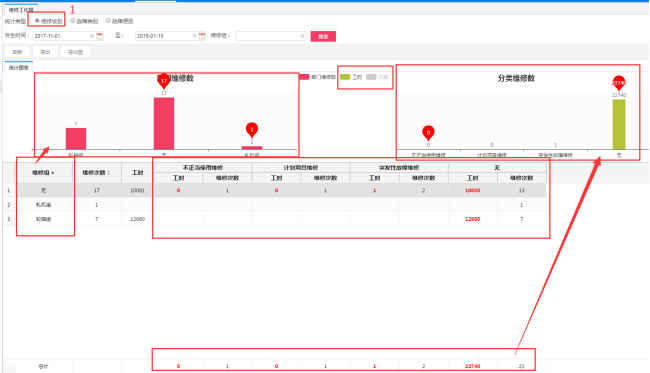
特定班组的分类情况
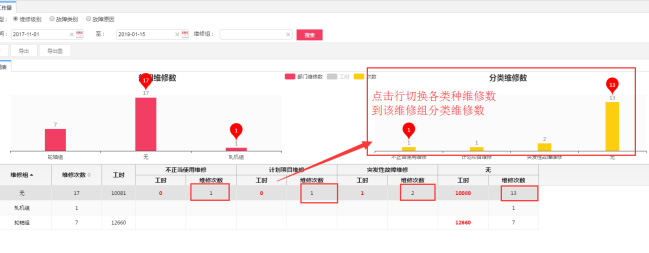
12.6. 设备月报表
统计各设备在选定时间段内,每个月的维修次数及其柱状图。
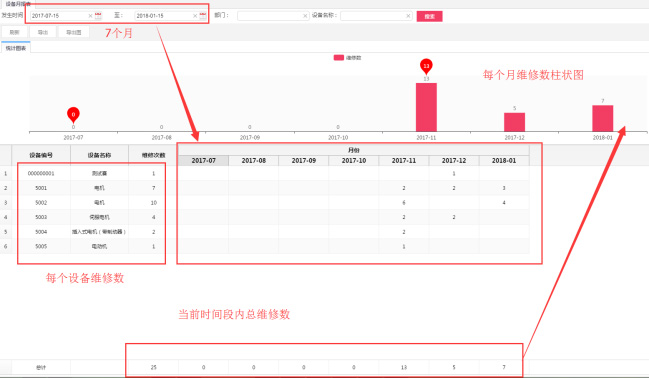
特定设备的每个月维修次数柱状图
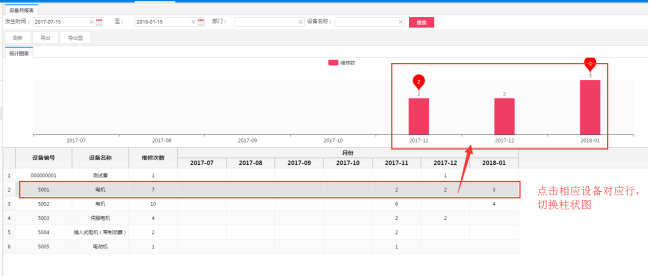
12.7. 维修工作量月报表
统计一段时间内各维修人员的维修次数和工时,且统计这段时间内每个月的维修情况。
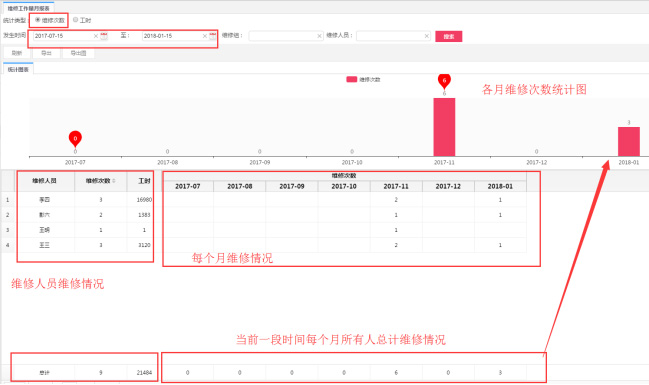
12.8. 出入库报表
统计一段时间内设备的出库和入库数,且可按时间追溯当前设备的出入库情况,即什么时候出库,出库数量是多少,出库后库存变为多少;什么时候入库,入库数量,入库后库存增加为多少。方便用户查询出入库账目。
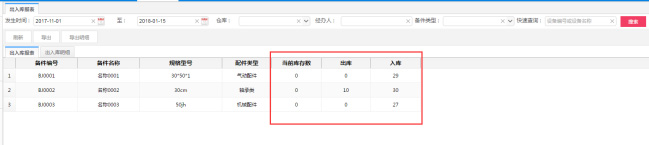
点击BJ0001对应的设备行,切换tab页到出入库明细,可查看具体的库存变化情况。
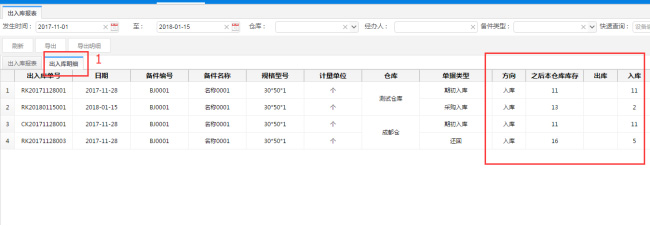
13. 常见问题
13.1. 如何批量导入设备信息?
请按住crtl+批量导入设备,跳转查看详细!
13.2. 如何批量修改设备休息?
进入设备台账界面,选择需要统一批量修改的设备,点击批量修改按钮进入批量修改界面:
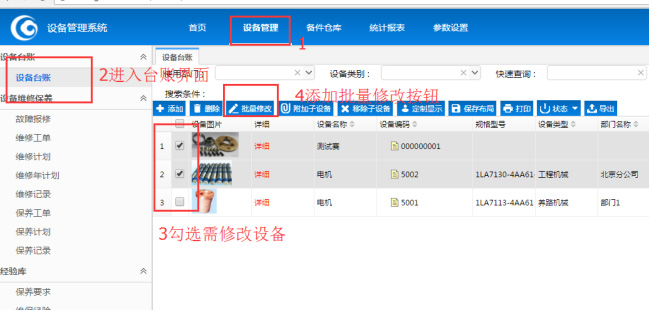
填写修改信息
注:空白文本框,表示不修改
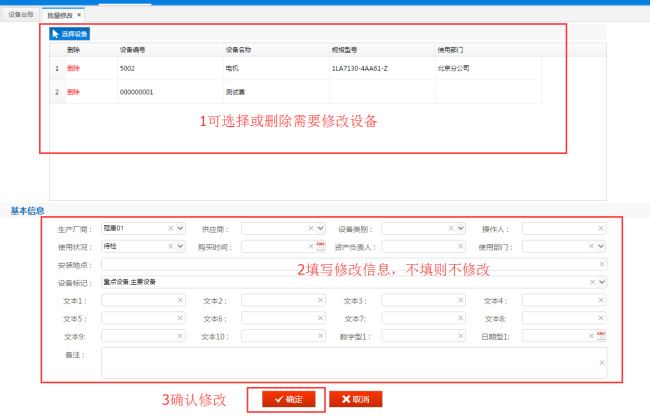
13.3. 如何把自己重点关注的字段放在前端?
请按住crtl+设备列表定制与显示,跳转查看详细!
13.4. 如何使用与添加经验库?
添加经验库
添加经验库有两种方式:①录入经验;②维修保养转经验;
①录入经验
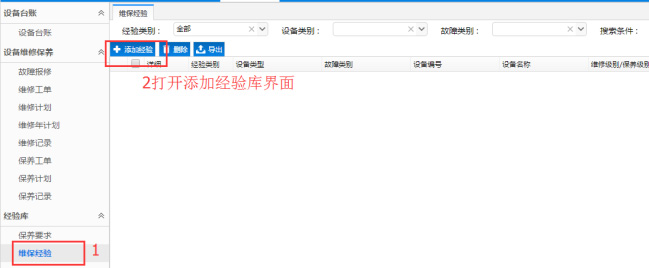
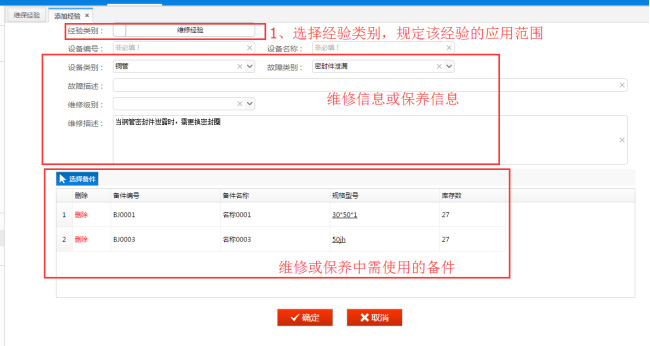

②维修保养转经验
当用户在执行维修时,所填写的维修单或者保养单信息,可直接添加到经验库中,方当用户再次遇到相同问题时可以参考解决方法,减少录入,节约时间。
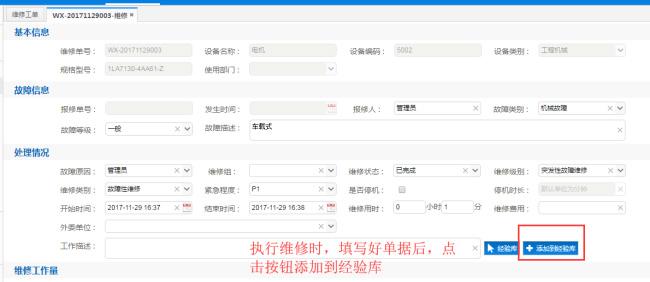

使用经验库
用户执行维修单时,可参考经验库,选择相应的维修策略。
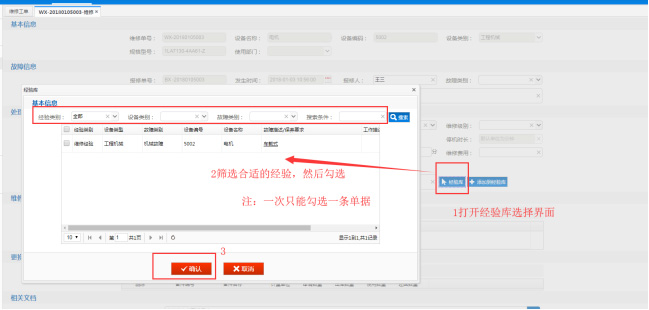
13.5. 如何限制用户只看自己部门的设备?
①添加用户时,为用户选择所属部门,一个用户可勾选多个部门。注:若不设置部门则表示可查看所有部门。
②添加设备时,为设备添加所属部门,一个设备只能属于一个部门。
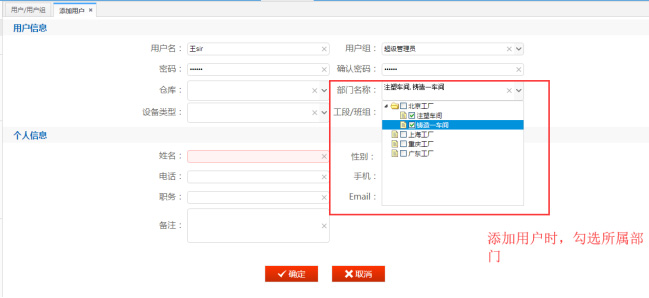
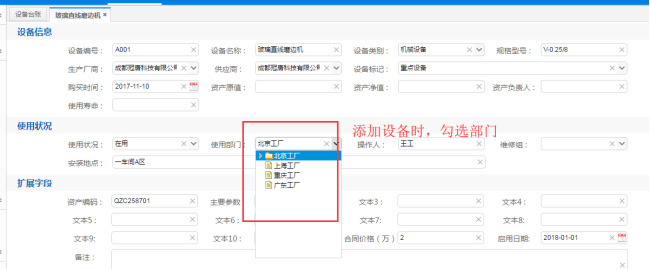
13.6. 如何设置申请等的审核流程及审核人?
本节以故障报修申请的审核流程为例!
添加用户组为故障报修审核组
注:避免影响到用户权限,该报修组可只有名字,不关联任何权限,名字用户自定义
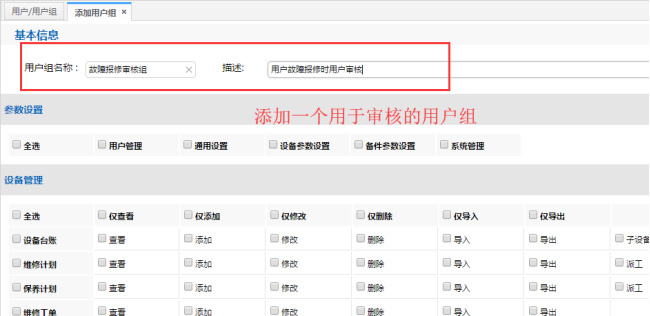
用户关联该报修审核用户组
例:Sara本身权限控制为设备管理员,可为其再勾选一个故障报修审核组
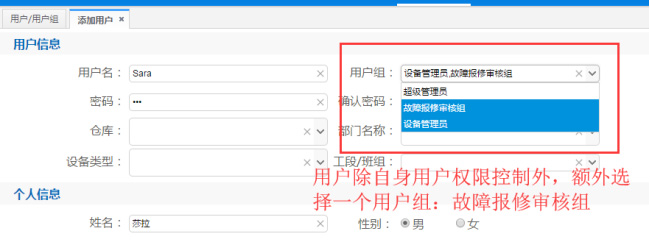
设定审核流
将业务流程故障报修审核人指定为故障报修审核用户组。即用户自己从故障报修审核用户组中选取审核人。
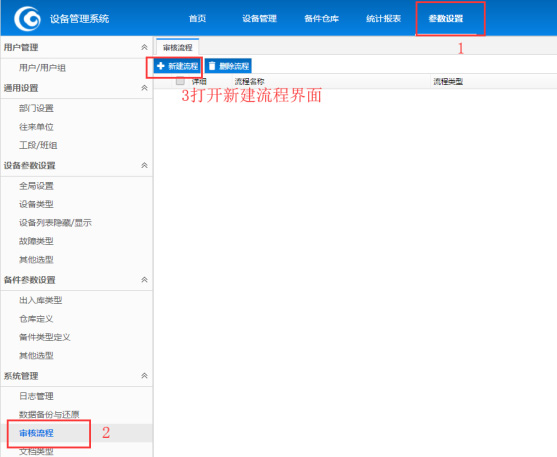
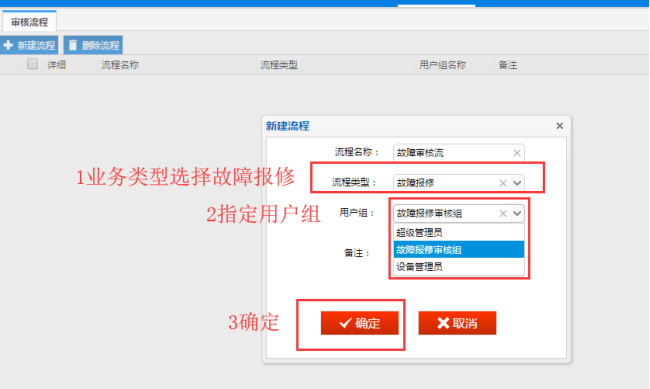
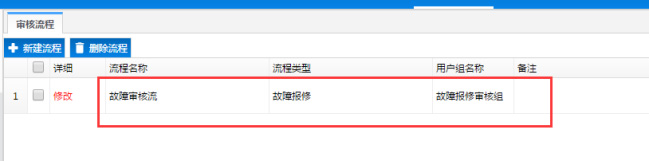
添加报修,选择审核人
添加报修单,用户根据需要判断是否需要审核:
①当审核人为空时,报修单状态自动变为已审核,同时生成一笔维修单,向指定用户推送维修消息。
②当下一审核人不为空时,报修单变为待审核状态,只有指定的审核人能够审核该笔单据。

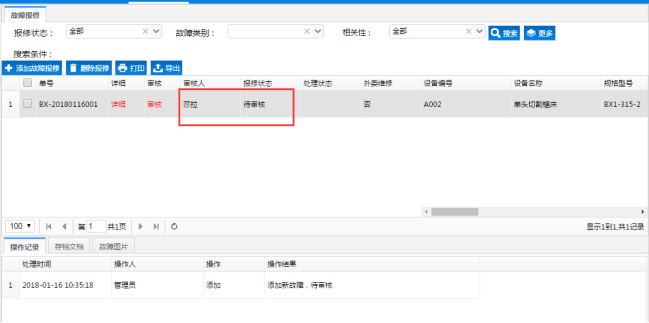
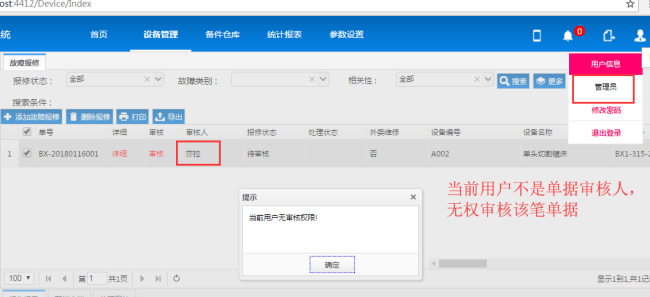
审核单据
审核时,也可指定下一审核人,若无则表示审核完成,反之则将消息推送给指定的审核人。
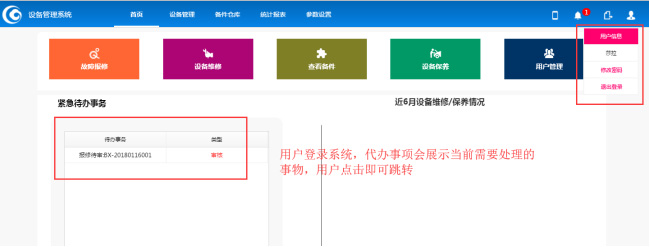
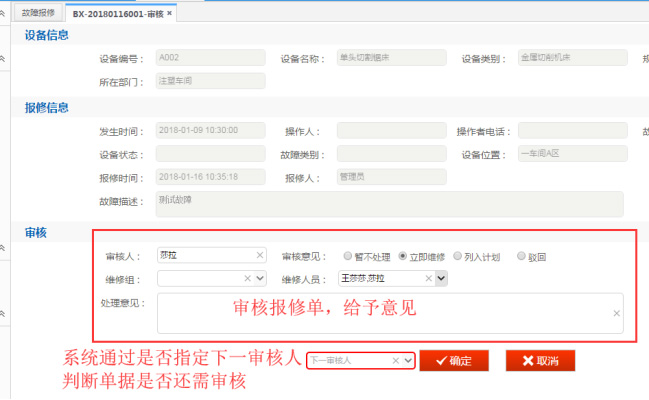
13.7. 数据库如何备份和还原?
系统会自动每天为用户备份数据库,但因为储存空间限制,系统自保留近3个月的备份数据。因此若用户需要还原到3个月以前数据,请用户自行备份,然后交于客服,客服帮你还原。
数据备份
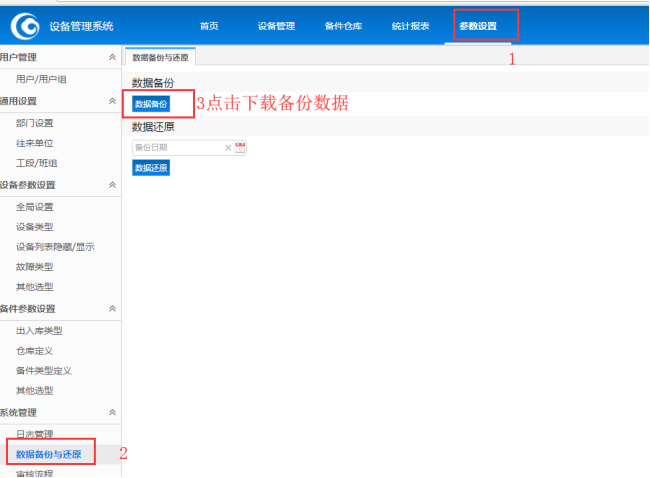
数据还原
选择选用还原数据的日期,点击数据还原即可!
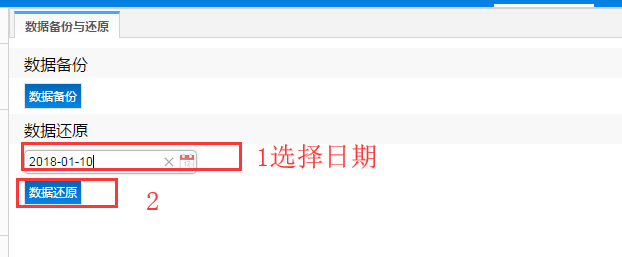
13.8. 如何设置机密文档,不让所有用户看到?
系统提供自定义文档类型,上传文档时会要求用户选择相应的文档类型。管理员只需要在添加用户时,排除该用户不能看到的文档类型即可!
例如:在设备台账类型有机密文档不允许”李三”看到
添加文档类型
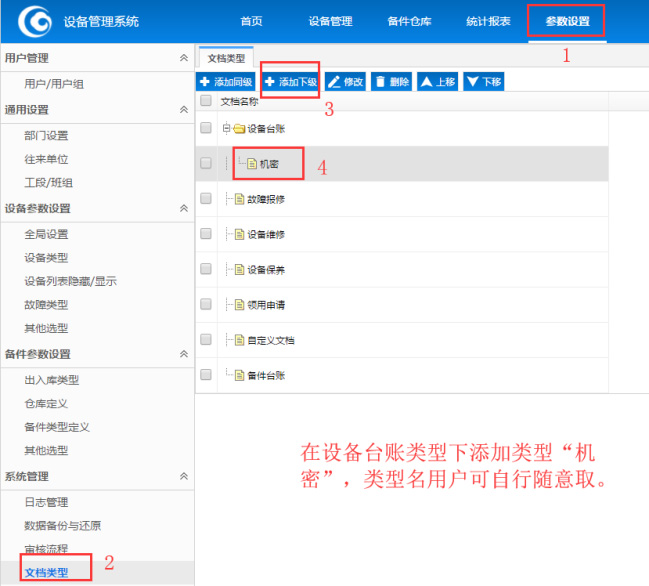
添加用户
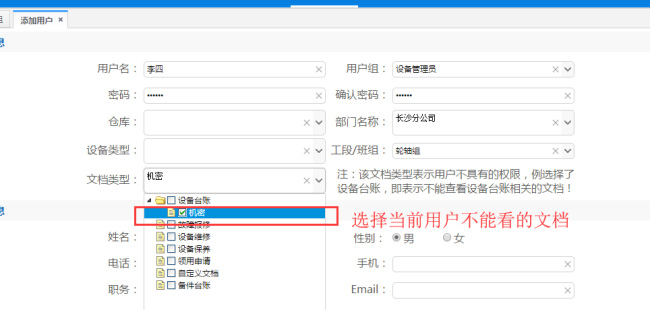
添加文档